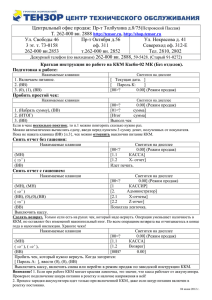Полное руководство по эксплуатации
advertisement
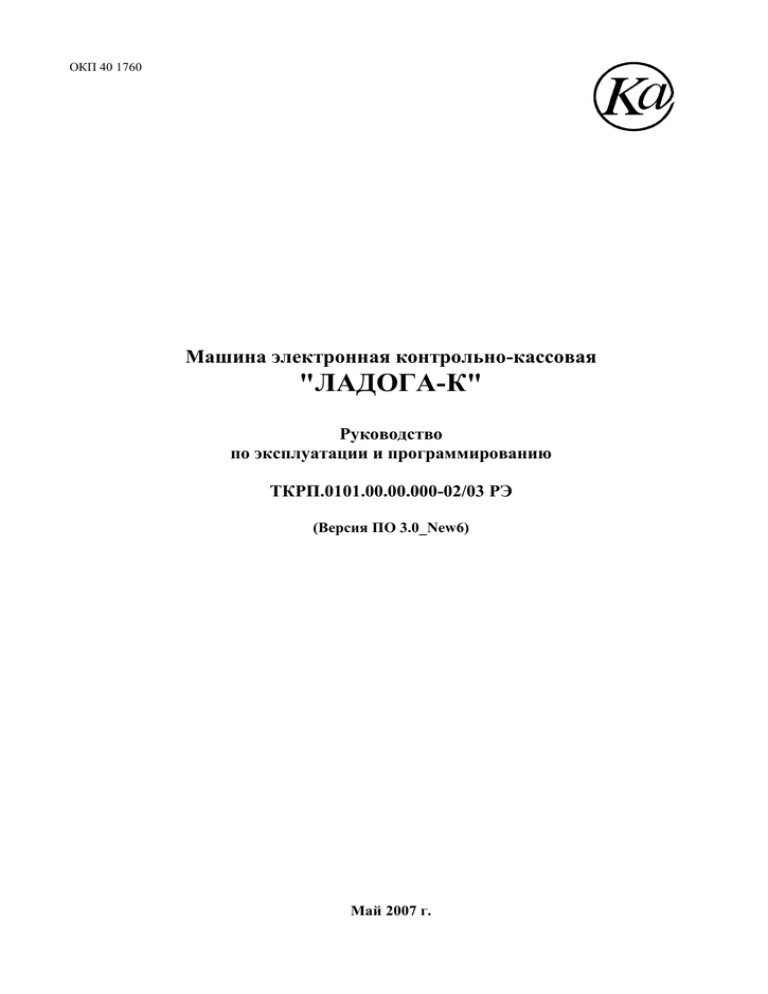
ОКП 40 1760
Машина электронная контрольно-кассовая
"ЛАДОГА-К"
Руководство
по эксплуатации и программированию
ТКРП.0101.00.00.000-02/03 РЭ
(Версия ПО 3.0_New6)
Май 2007 г.
CОДЕРЖАНИЕ
1. ВВЕДЕНИЕ ...................................................................................................................................................4
2. ОБЩИЕ ПОЛОЖЕНИЯ ...............................................................................................................................4
2.1.
2.2.
Условные обозначения, используемые в настоящем руководстве: .............................................................. 4
Сокращения и термины, принятые в тексте руководства. ............................................................................. 4
3. УКАЗАНИЯ ПО БЕЗОПАСНОСТИ ...........................................................................................................4
4. ОПИСАНИЕ ККМ ........................................................................................................................................5
4.1. Исполнения ККМ .............................................................................................................................................. 5
4.2. Назначение ККМ ............................................................................................................................................... 5
4.3. Клавиатура ......................................................................................................................................................... 5
4.3.1. Общие сведения о клавиатуре...................................................................................................................... 5
4.3.2. Расположение клавиш .................................................................................................................................. 5
4.3.3. Назначение клавиш ....................................................................................................................................... 6
4.4. Индикация .......................................................................................................................................................... 8
4.5. Принтер .............................................................................................................................................................. 8
4.6. Фискальная память ............................................................................................................................................ 8
4.7. Электронная контрольная лента защищенная ................................................................................................ 9
4.8. Аккумулятор питания ....................................................................................................................................... 9
4.9. Внешние интерфейсы ....................................................................................................................................... 9
4.10. Режимы регистрации фискальных данных ..................................................................................................... 9
4.11. Режимы взаимодействия с кассовым сервером ............................................................................................ 10
4.12. Форматы чеков продажи и возврата .............................................................................................................. 11
4.13. Шрифты принтера ........................................................................................................................................... 11
4.14. Защитная маркировка чеков ........................................................................................................................... 12
5. ПОДГОТОВКА К РАБОТЕ........................................................................................................................13
5.1.
5.2.
5.3.
Размещение ККМ ............................................................................................................................................ 13
Заправка бумажной ленты .............................................................................................................................. 13
Включение ККМ. ............................................................................................................................................ 13
6. РАБОТА В РЕЖИМЕ "ПРОГРАММИРОВАНИЕ" .................................................................................14
6.1. Параметр Р01 (Программирование даты) ..................................................................................................... 17
6.2. Параметр Р02 (Программирование времени) ............................................................................................... 17
6.3. Параметр Р03 (Программирование текстовой информации в товарном чеке) .......................................... 17
6.4. Параметр Р04 (Программирование внутренней базы товаров) ................................................................... 18
6.5. Параметр Р05 (Программирование заголовка чека)..................................................................................... 18
6.6. Параметр Р06 (Программирование окончания чека) ................................................................................... 18
6.7. Параметр Р07 (Программирование паролей) ................................................................................................ 19
6.8. Параметр Р08 (Программирование наименований отделов) ....................................................................... 19
6.9. Параметр Р09 (Программирование фамилий кассиров) .............................................................................. 19
6.10. Параметр Р10 (Программирование ограничения суммы продаж в отделы) .............................................. 20
6.11. Параметр Р11 (Программирование сетевого номера ККМ) ........................................................................ 20
6.12. Параметр Р12 (Программирование признака весового штрих-кода) ......................................................... 20
6.13. Параметр Р13 (Программирование наименования налогов) ....................................................................... 21
6.14. Параметр Р14 (Программирование налогов) ................................................................................................ 21
6.15. Параметр Р15 (Программирование параметров ПР01…ПР16) ................................................................... 22
6.15.1. Параметр ПР01 (Вид шрифта и контрастность печати) .......................................................................... 23
6.15.2. Параметр ПР02 (Разрешение работы с весовым штрих-кодом) ............................................................. 23
6.15.3. Параметр ПР03 (Разрешение работы с отделами) .................................................................................... 23
6.15.4. Параметр ПР04 (Разрешение работы кассиров) ....................................................................................... 23
6.15.5. Параметр ПР05 (Выбор устройства подключенного к разъему «ВЕСЫ») ............................................ 23
6.15.6. Параметр ПР06 (Печать квитанций с разделением продаж по отделам) ............................................... 24
6.15.7. Параметр ПР07 (Режим взаимодействия с кассовым сервером) ............................................................ 24
6.15.8. Параметр ПР08 (Сфера применения ККМ) .............................................................................................. 24
6.15.9. Параметр ПР09 (Разрешения скидок/надбавок в отделы) ....................................................................... 24
6.15.10. Параметр ПР10 (Режим авторизации дисконтных карт) ......................................................................... 24
6.15.11. Параметр ПР11 (Доступ к сбросу продаж) ............................................................................................... 24
6.15.12. Параметр ПР12 (Способ округления) ........................................................................................................ 25
6.15.13. Параметр ПР13 (Режим работы с весами) ................................................................................................ 25
6.15.14. Параметр ПР14 (Разрешение сброса продаж) .......................................................................................... 25
6.15.15. Параметр ПР15 (Скорость обмена с кассовым сервером) ....................................................................... 25
6.15.16. Параметр ПР16 (Формат чека) ................................................................................................................... 25
6.16. Параметр Р16 (Программирование исходного кода защитной маркировки)............................................. 26
6.17. Параметр Р17 (Программирование скидок/надбавок в отделы) ................................................................. 26
6.18. Параметр Р18 (Программирование наименования оплаты клавишей «ТАРА») ....................................... 26
6.19. Программирование текстовых наименований .............................................................................................. 27
2
7. РАБОТА В РЕЖИМЕ "КАССА" ...............................................................................................................28
7.1. Оформление продаж ....................................................................................................................................... 28
7.1.1. Продажи по свободной цене ...................................................................................................................... 28
7.1.2. Продажа по штрих-коду товара ................................................................................................................. 28
7.1.3. Продажа по коду товара ............................................................................................................................. 29
7.1.4. Повторение последней продажи ................................................................................................................ 30
7.2. Начисление скидок/надбавок по запрограммированным ставкам .............................................................. 30
7.3. Начисление динамических скидок/надбавок ................................................................................................ 30
7.3.1. Начисление динамических скидок/надбавок на продажу ....................................................................... 30
7.3.2. Начисление динамических скидок/надбавок на чек ................................................................................ 30
7.4. Начисление скидок по дисконтным картам .................................................................................................. 31
7.5. Расчет налогов по запрограммированным налоговым ставкам .................................................................. 32
7.6. Коррекция чека до вывода чека на печать .................................................................................................... 32
7.7. Расчет предварительного итога ..................................................................................................................... 33
7.8. Завершение чека продажи при оплате наличными ...................................................................................... 33
7.9. Завершение чека продажи при безналичной оплате .................................................................................... 33
7.9.3. Завершение безналичного чека продажи клавишей «КР» ....................................................................... 34
7.9.4. Завершение безналичного чека продажи клавишей «ТАРА» ................................................................. 34
7.10. Завершение чека продажи со скидкой по бонусным баллам ...................................................................... 35
7.11. Внесение наличных в кассу ............................................................................................................................ 35
7.12. Изъятие наличных из кассы ........................................................................................................................... 35
7.13. Печать квитанций с разделением продаж по отделам ................................................................................. 36
7.14. Ввод информации о весе товара с электронных весов ................................................................................ 37
7.15. Печать товарного чека на внешнем принтере .............................................................................................. 37
7.16. Вывод информации о кассовых операциях на внешний индикатор кассира ............................................. 38
7.17. Просмотр даты и времени .............................................................................................................................. 39
7.18. Режим "Калькулятор" .................................................................................................................................... 39
7.19. Печать дубликата последнего закрытого чека.............................................................................................. 40
7.20. Аннуляция закрытого чека продажи ............................................................................................................. 40
7.21. Переход из режима «Касса» в режим регистрации кассира ........................................................................ 40
8. РАБОТА В РЕЖИМЕ "ВОЗВРАТ" ...........................................................................................................41
8.1. Оформление возвратов ................................................................................................................................... 41
8.1.1. Возврат по свободной цене ........................................................................................................................ 41
8.1.2. Возврат по штрих-коду ............................................................................................................................... 42
8.1.3. Возврат по коду товара ............................................................................................................................... 42
8.2. Начисление скидок/надбавок по запрограммированным ставкам .............................................................. 43
8.3. Начисление динамических скидок/надбавок ................................................................................................ 43
8.4. Начисление скидок по дисконтным картам .................................................................................................. 43
8.5. Расчет налогов по запрограммированным налоговым ставкам .................................................................. 43
8.6. Коррекция чека до вывода чека на печать .................................................................................................... 43
8.7. Завершение чека возврата .............................................................................................................................. 43
9. ФИНАНСОВЫЕ ОТЧЕТЫ ........................................................................................................................44
9.1.
9.2.
9.3.
Общий Х отчета за смену ............................................................................................................................... 44
Почасовой Х отчет за смену ........................................................................................................................... 44
Общий Z отчет за смену (закрытие смены) ................................................................................................. 44
10. ОТЧЕТЫ ПО ВНУТРЕННЕЙ БАЗЕ ТОВАРОВ ....................................................................................45
10.1. Х отчета по товарам, проданным за смену ................................................................................................... 45
10.2. Распечатка внутренней базы товаров ............................................................................................................ 45
11. ПРЕДУПРЕЖДЕНИЯ О ПЕРЕПОЛНЕНИИ .........................................................................................45
12. БЛОКИРОВКИ ККМ ................................................................................................................................46
13. ПОДКЛЮЧЕНИЕ ВНЕШНИХ УСТРОЙСТВ .......................................................................................47
13.1.
13.2.
13.3.
13.4.
13.5.
13.6.
13.7.
Подключение к кассовому серверу................................................................................................................ 47
Подключение сканера штрихового кода ....................................................................................................... 49
Подключение считывателя магнитных карт ................................................................................................. 50
Подключение внешнего принтера ................................................................................................................. 50
Подключение внешнего индикатора ............................................................................................................. 51
Подключение весов ......................................................................................................................................... 51
Подключение денежного ящика .................................................................................................................... 51
3
1. ВВЕДЕНИЕ
Настоящее руководство содержит сведения, необходимые для правильной эксплуатации
электронной контрольно-кассовой машины "ЛАДОГА-К" (далее ККМ) в исполнениях
ТКРП.0101.00.00.000-02 и ТКРП.0101.00.00.000-03.
При эксплуатации ККМ необходимо руководствоваться настоящим руководством, Руководством
налогового инспектора ТКРП.0101.00.00.000-02/03РН, Паспортом ТКРП.0101.00.00.000-02/03ПС.
2. ОБЩИЕ ПОЛОЖЕНИЯ
2.1.
Условные обозначения, используемые в настоящем руководстве:
- нажать клавишу;
0…9
- набрать число на цифровом поле клавиатуры;
- информация на индикаторном табло;
- печатаемый документ;
2.2.
Сокращения и термины, принятые в тексте руководства.
ККМ - контрольно-кассовая машина;
БФП - блок фискальной памяти;
ФП
- фискальная память машины;
ЭКЛЗ - электронная контрольная лента защищенная;
КПК - криптографический проверочный код;
3. УКАЗАНИЯ ПО БЕЗОПАСНОСТИ
К работе по эксплуатации ККМ допускаются лица прошедшие инструктаж по технике
безопасности.
Для подключения ККМ к однофазной сети переменного тока напряжением 220В необходимо
использовать розетку с заземляющим контактом типа РШ-ц-20-0-01-10/220 ТУ16-434.041-84 или
аналогичную. Заземляющий контакт розетки должен быть соединен отдельным проводником с
контуром заземления, электрическое сопротивление этого соединения не должно превышать 0,1 Ом.
Для подключения ККМ в исполнении ТКРП.0101.00.00.000-03 к однофазной сети переменного тока
с напряжением 220В необходимо использовать внешний блок питания, поставляемый в комплекте с
ККМ.
При проведении работ по подключению внешних устройств ККМ должна быть обесточена с
помощью сетевого выключателя.
Лицам, осуществляющим эксплуатацию ККМ, ЗАПРЕЩАЕТСЯ:
Вскрывать: корпус ККМ и корпус внешнего источника питания;
Включать ККМ в электрическую сеть при наличии повреждений: корпуса ККМ, корпуса
внешнего источника питания, сетевого шнура ККМ, сетевого шнура внешнего источника
питания, сетевой вилки ККМ, сетевой вилки внешнего источника питания;
4
4. ОПИСАНИЕ ККМ
4.1.
Исполнения ККМ
ККМ поставляется в следующих исполнениях:
Обозначение
Описание исполнения
ККМ с питанием от однофазной сети переменного тока напряжением
220В, частотой 50Гц.
ККМ с питанием от внешнего источника питания постоянным
стабилизированным напряжением 12В, с возможностью питания от
встроенного аккумулятора.
ТКРП.0101.00.00.000-02
ТКРП.0101.00.00.000-03
4.2.
Назначение ККМ
ККМ в исполнении ТКРП.0101.00.00.000-02 предназначена для осуществления денежных расчетов
при стационарной торговле в автономном режиме или в составе автоматизированной системы
товарного учета.
ККМ в исполнении ТКРП.0101.00.00.000-03 предназначена для осуществления денежных расчетов
при стационарной и выездной торговле в автономном режиме или в составе автоматизированной
системы товарного учета.
В соответствии с классификатором ККМ, используемых на территории Российской Федерации,
ККМ может применятся на предприятиях торговли и сферы услуг (кроме предприятий транспорта,
электросвязи и почтовой связи).
4.3.
Клавиатура
4.3.1. Общие сведения о клавиатуре
ККМ комплектуется механической полноходовой клавиатурой обеспечивающей высокие
потребительские свойства в части скорости набора информации и удобства эксплуатации.
Количество клавиш на клавиатуре 41.
Для обеспечения возможности ввода цифровой информации "вслепую" поверхность цифровой
клавиши «5» имеет отличительный знак, ощущаемый рукой оператора.
Конструкция клавиатуры обеспечивает герметичность коммутационных ячеек, что повышает ее
надежность и позволяет работать в условиях повышенной влажности.
Маркировка клавиш нанесена лазерной гравировкой, практически не стираемой в течение всего
срока эксплуатации.
4.3.2. Расположение клавиш
*
С
7
8
9
4
5
6
1
2
3
0
00
7
8
15
.
Цифровые клавиши
5
6
16 14
13
3
4
11
1
Х
Z
Ф1
ВТ
ТАРА
КР
Ф2
АНН
12
2
9
МЕНЮ
16
ТОВ
10
Клавиши "Номер
отдела"
5
ДЕЖ
-
+
КН
КЛ
Ф3
П
Р
И
Т
О
Г
Служебные клавиши
И
Т
О
Г
4.3.3. Назначение клавиш
0
- клавиши ввода цифровой информации;
9
- протяжка бумажной ленты;
- умножение при оформлении продаж/возвратов с количеством;
- умножение в режиме «Калькулятор»;
- просмотр даты и времени;
*
С
- клавиша "Сброс";
1
- оформление продаж/возвратов по 1 и 9 отделам;
9
2
- оформление продаж/возвратов по 2 и 10 отделам;
10
3
11
4
12
- оформление продаж/возвратов по 3 и 11 отделам;
- оформление продаж/возвратов по 4 и 12 отделам;
%
- оформление продаж/возвратов по 5 и 13 отделам;
5
13
- оформление продаж/возвратов по 6 и 14 отделам;
6
14
- оформление продаж/возвратов по 7 и 15 отделам;
7
15
6
8
16
Меню
ВТ
- оформление продаж/возвратов по 8 и 16 отделам;
- вход в режимы: программирования, распечатки фискальных отчетов,
распечатки отчетов по ЭКЛЗ;
- вход в режим «Возврат»;
ТОВ
- вход в режим ввода кода товара;
ТАРА
- закрытие чека продажи при безналичной оплате (наименование вида оплаты,
выводимое в документах, программируется в режиме Р18)(по умолчанию
запрограммировано наименование «ТАРА»);
П
Р
И
Т
О
Г
И
Т
О
Г
ДЕЖ
- расчет промежуточного итога;
- закрытие чека продажи при оплате наличными;
- закрытие чека возврата;
- «равно» в режиме «Калькулятор»;
- переход из режима «Касса» в режим регистрации кассира;
- переход в режим выбора отделов от 9 до 16;
Х
- вход в режим формирования отчётов за смену без закрытия смены (X-отчетов);
Z
- вход в режим формирования отчёта за смену с закрытием смены (Z-отчет)
КР
- закрытие чека продажи при безналичной оплате;
КН
- печать товарного чека на внешнем принтере;
- печать текстовой информации в режиме «Программирование»;
+
- внесение наличных в кассу;
- суммирование в режиме «Калькулятор»;
- прокрутка информации при просмотре на шаг в сторону увеличения;
7
АНН
-
- аннуляция закрытого чека продажи;
- внесение наличных в кассу;
- вычитание в режиме «Калькулятор»;
- прокрутка информации при просмотре на шаг в сторону уменьшения;
КЛ
- вход в режим «Калькулятор»;
Ф1
- начисление динамических скидок/надбавок на продажу или чек;
- авторизация дисконтных карт;
Ф2
- печать дубликата последнего чека;
- закрытие чека продажи с использованием бонусных баллов;
Ф3
- запрос информации от весов;
Нажатие клавиш, кроме клавиши "
4.4.
", сопровождается звуковым сигналом.
Индикация
ККМ комплектуется 14-разрядным индикатором кассира и 10-разрядным индикатором покупателя.
Индикаторы кассира и покупателя обеспечивают 7-ми сегментную светодиодную индикацию
желто-зеленого цвета.
4.5.
Принтер
ККМ комплектуется термопринтером MBL1314A производства компании ALPS (Япония).
Принтер обеспечивает печать на термохимической бумажной ленте шириной 57-58мм.
Наружный диаметр рулона бумажной ленты не более 50мм.
Для защиты от грязи и механических повреждений принтер закрыт металлическим кожухом.
Отрыв бумажной ленты осуществляется о зубчатый нож, закрепленный на металлическом кожухе.
Для контроля процесса печати принтер снабжен датчиком окончания бумаги и датчиком прижима
печатающей головки.
Контрастность информации отображаемой принтером регулируется автоматически в зависимости
степени прогрева печатающей головки и температуры окружающей среды.
При эксплуатации принтера ЗАПРЕЩАЕТСЯ:
Использовать для заправки и извлечения бумажной ленты подручные механические предметы,
в особенности механические предметы, выполненные из металла;
Эксплуатировать принтер с открытой крышкой принтерного отсека;
Использовать бумажной ленту, ширина которой менее 57мм, более 58мм;
Использовать рулоны бумажной ленты, диаметр которых превышает 50мм.
Использовать деформированные рулоны бумажной ленты;
4.6.
Фискальная память
В состав ККМ входи фискальная память.
Фискальная память – техническое устройство в составе ККМ, обеспечивающее регистрацию и
некорректируемое энергонезависимое хранение информации об итоге продаж по каждой закрытой
смене. Информация об итоге продаж за смену регистрируется в фискальной памяти при снятии общего
Z отчета (т.е. при закрытии смены). В фискальной памяти может быть зарегистрирована информация по
3000 закрытых смен.
8
Фискальная память подлежит замене в случае переполнения или неисправности. Любые действия
по ремонту фискальной памяти запрещены.
4.7.
Электронная контрольная лента защищенная
В состав ККМ входит Электронная контрольная лента защищенная (далее ЭКЛЗ).
ЭКЛЗ – техническое устройство в составе ККМ, обеспечивающее сбор и долговременное
защищенное от коррекции энергонезависимое хранение информации о каждом документе продажи,
возврата продажи, закрытия смены. Защита информации от коррекции при хранении в ЭКЛЗ основана
на принципе криптографической защиты.
Криптографическая защита данных в ЭКЛЗ основана на принципе расчета и хранения
криптографического проверочного кода (далее КПК) для каждого оформленного на ККМ документа
продажи, возврата продажи, закрытия смены. Анализ КПК и связанного с ним документа позволяет
определить корректность указанных в документе данных.
Временной ресурс использования ЭКЛЗ составляет 13 месяцев с момента активизации ЭКЛЗ.
ЭКЛЗ подлежит замене в случае окончания временного ресурса, переполнения, неисправности,
смены владельца ККМ, замены фискальной памяти. Любые действия по ремонту ЭКЛЗ запрещены.
4.8.
Аккумулятор питания
ККМ в исполнении ТКРП,0101.00.00.000-03 могут быть укомплектованы герметичным свинцовокислотным необслуживаемым аккумулятором напряжением 12В, емкостью 1,3Ач. Аккумулятор
устанавливается внутрь корпуса ККМ.
Установка аккумулятора выполняется по заявке потребителя предприятием изготовителем ККМ
или сервисным центром обслуживающим ККМ.
Зарядка аккумулятора
Зарядку аккумулятора необходимо выполнять:
При первом включении ККМ;
После длительного, более 30 дней, перерыва в работе ККМ;
После продолжительной работы ККМ без подзарядки аккумулятора;
Для зарядки аккумулятора необходимо подключить ККМ к сети переменного тока с напряжением
220В с помощью внешнего блока питания, поставляемого в комплекте с ККМ.
Для полного заряда аккумулятора требуется время не менее 10 часов.
Положение сетевого выключателя ККМ на заряд аккумулятора не влияет.
4.9.
Внешние интерфейсы
Для подключения внешних устройств в ККМ предусмотрены интерфейсы:
RS232 – для подключения сканера штрихового кода и считывателя магнитных карт;
RS232 – для подключения внешнего принтера;
RS232 – для подключения кассового сервера;
ИРПС (токовая петля 20мА) – для подключения электронных весов или внешнего индикатора
кассира.
4.10. Режимы регистрации фискальных данных
В ККМ предусмотрены два режима регистрации фискальных данных: нефискальный и фискальный
режимы.
ККМ поступают с предприятия-изготовителя с установленным нефискальным режимом.
В нефискальном режиме ККМ поддерживает все функции за исключением регистрации платежных
документов и отчетов закрытия смены в ЭКЛЗ, регистрации итога сменных продаж в фискальной памяти,
получения фискальных отчетов, получения отчетов по ЭКЛЗ.
Нефискальный режим является учебным режимом и предназначен для обучения персонала, перед
запуском ККМ в эксплуатацию. В нефискальном режиме в каждом документе печатается специальная
строка: "НЕФИСКАЛЬНЫЙ".
В нефискальном режиме использование ККМ для денежных расчетов недопустимо.
Фискальный режим включается после выполнения процедуры фискализации.
В фискальном режиме ККМ поддерживает все функции, включая регистрацию платежных документов
и отчетов закрытия смены в ЭКЛЗ, регистрацию итога сменных продаж в ФП, получение фискальных
отчетов, получение отчетов по ЭКЛЗ.
9
Все платежные документы и отчеты закрытия смены, оформленные в фискальном режиме, содержат
признак фискального режима, регистрационный номер ЭКЛЗ и завершаются строкой содержащей КПК.
Образец чека оформленного в фискальном режиме представлен на рисунке.
Л А Д О Г А - К
ИНН 123456789012
26-08-02 14:05
НМ 12345678
ЭКЛЗ 1234567890
СМЕНА 0023
Чек N---0012
----------------ОТДЕЛ 01
---------15.00
----------------Итог 46.00
КАССИР
1
СПАСИБО
ПФП#001234567890
12345678 #123456
-
Заголовок чека
ИНН торгующей организации
текущая дата, текущее время
заводской N° ККМ
Регистрационный номер ЭКЛЗ
Номер текущей смены
Номер чека
-
Номер отдела
-
Сумма продажи
-
Итог по чеку
Номер или фамилия кассира
Окончание чека
Признак фискального режима
КПК
Рисунок 1. Образец чека оформленного в фискальном режиме
4.11. Режимы взаимодействия с кассовым сервером
ККМ может работать автономно (без взаимодействия с кассовым сервером) или взаимодействовать
с кассовым сервером в режимах Off-line или On-line.
Выбор режима взаимодействия с кассовым сервером осуществляется программированием
параметра ПР07.
Настройка коммуникационных параметров (сетевой номер ККМ и скорость обмена с кассовым
сервером) осуществляется программированием параметров Р11 и ПР15.
Автономный режим
В автономном режиме информационный обмен с кассовым сервером не осуществляется.
При осуществлении продаж по коду и штрих-коду товара, в автономном режиме используется
внутренняя база товаров ККМ (объем базы 1602 товара). Программирование внутренней базы товаров,
в автономном режиме осуществляется с помощью клавиатуры ККМ (программируемый параметр Р04).
Режим Off-line
В режиме Off-line все кассовые операции выполняются автономно, поэтому информационный
обмен с кассовым сервером может осуществляться по мере необходимости, для загрузки внутренней
базы товаров ККМ и считывания из ККМ информации о выполненных кассовых операциях.
При осуществлении продаж по коду и штрих-коду товара, в режиме Off-line используется
внутренняя база товаров ККМ (объем базы 1602 товара).
Режим On-line
В режиме On-line информационный обмен с кассовым сервером осуществляется при выполнении
каждой кассовой операции. В случае нарушения связи с кассовым сервером работа ККМ блокируется.
При осуществлении продаж по коду и штрих-коду товара, в режиме On-line используется база
товаров расположенная в памяти кассового сервера. Использование базы товаров расположенной в
памяти кассового сервера позволяет работать с практически неограниченным количеством товаров.
10
4.12. Форматы чеков продажи и возврата
ККМ поддерживает обычный и сжатый форматы чеков.
Выбор необходимого формата чека осуществляется программированием параметра ПР16.
При печати обычного чека, информация отображается в формате наиболее удобном для визуального
восприятия. Пример обычного чека представлен на рисунке.
Л А Д О Г А - К
ИНН 123456789012
26-08-02 14:05
НМ 12345678
ЭКЛЗ 1234567890
СМЕНА 0023
Чек N---0012
----------------ОТДЕЛ
01
--------15.00
ОТДЕЛ
02
--------31.00
----------------Итог 46.00
КАССИР
1
СПАСИБО
ПФП#001234567890
12345678 #123456
-
Заголовок чека
ИНН торгующей организации
текущая дата, текущее время
заводской N° ККМ
Регистрационный номер ЭКЛЗ
Номер текущей смены
Номер чека
-
Номер отдела
-
Сумма продажи
-
Итог по чеку
Номер или фамилия кассира
Окончание чека
Признак фискального режима
КПК
Рисунок 2. Пример обычного чека
При печати сжатого чека, информация отображается в формате, уменьшающем расход бумажной
ленты от 9 до 56 % в зависимости от количества продаж и количества отделов, печатаемых в чеке. Пример
сжатого чека представлен на рисунке.
Л А Д О Г А - К
ИНН 123456789012
26-08-02 14:05[1]
НМ 12345678 0012
ЭКЛЗ 1234567890
----------------01
15.00
01
31.00
----------------Итог 46.00
СПАСИБО
ПФП#001234567890
12345678 #123456
-
Заголовок чека
ИНН торгующей организации
Текущая дата, время и номер кассира
N° машины и номер чека
Регистрационный номер ЭКЛЗ
-
Номер отдела и сумма продажи
-
Итог по чеку
Окончание чека
Признак фискальной памяти
КПК
Рисунок 3. Пример сжатого чека
4.13. Шрифты принтера
ККМ поддерживает полный и сжатый шрифты принтера.
Выбор необходимого шрифта осуществляется программированием параметра ПР01.
При печати полным шрифтом отображаются символы высотой 2.4 мм, наиболее удобные для
визуального восприятия.
При печати сжатым шрифтом отображается символы высотой 1,8 мм. Печать сжатым шрифтом
уменьшает расход бумажной ленты на 25 % при печати любых документов.
11
4.14. Защитная маркировка чеков
Для защиты торгового предприятия от кражи товара, совершаемой при приобретении товара по
подложным чекам, в ККМ предусмотрена возможность маркировки чеков продажи специальным
защитным кодом.
Для формирования защитного кода используется специальный алгоритм кодирования,
вычисляющий защитный код на основании заводского номера ККМ и программируемого исходного
кода.
Активизация защитного кода осуществляется после программирования ненулевого значения
исходного кода. Для отключения защитного кода необходимо удалить запрограммированный
исходный код.
Программирование и удаление исходного кода осуществляется программированием параметра Р16.
Пример чека с печатью защитного кода указан на рисунке.
77В737
Л А Д О Г А - К
ИНН 123456789012
26-08-02 14:05
НМ 12345678
ЭКЛЗ 1234567890
СМЕНА 0023
Чек N---0012
----------------ОТДЕЛ 01
---------15.00
----------------Итог 46.00
КАССИР
1
СПАСИБО
ПФП#001234567890
12345678 #123456
-
Защитный код
-
Заголовок чека
Рисунок 4. Пример чека с печатью защитного кода
12
5. ПОДГОТОВКА К РАБОТЕ
5.1.
Размещение ККМ
Разместить ККМ на устойчивом основании, не подвергающемся различного рода сотрясениям и
вибрациям.
Н е д о п у с к а е т с я:
- размещать ККМ вблизи нагревательных приборов;
- класть на ККМ посторонние предметы;
Р е к о м е н д у е т с я:
- предохранять ККМ от воздействия прямых солнечных лучей;
5.2.
Заправка бумажной ленты
Порядок заправки бумажной ленты поясняет Рисунок 5.
Для заправки бумажной ленты необходимо выполнить следующие действия:
Снять крышку принтера;
Установить рулон бумажной ленты в приемный лоток, свободный конец бумажной ленты
должен выходить снизу рулона;
Загнуть угол заправляемой кромки бумажной ленты;
Отжать термопечатающую головку, подняв прижимной рычаг;
Заправляемую кромку бумажной ленты заправить под направляющую скобу и вал подачи бумаги;
Вывести заправляемую кромку бумажной ленты над кромкой зубчатого ножа на 10-15см;
Прижать термопечатающую головку, опустив прижимной рычаг;
Установить крышку принтера, предварительно пропустив бумажную ленту через прорезь в
крышке;
Оборвать излишки бумажной ленты об нож;
Приемный лоток
Рулон бумажной ленты
Направляющая скоба
Прижимной рычаг
Вал подачи бумаги
Рисунок 5. Схема заправки бумажной ленты
5.3.
Включение ККМ.
Подключить ККМ к электрической сети, вставив вилку шнура питания в электрическую розетку.
Включить ККМ с помощью сетевого выключателя, расположенного на правой боковой панели.
После включения ККМ выполняется автоматическое самотестирование, в течение которого на
индикаторе отображается сообщение «ПС» (проверка системы) и бегущий счетчик чеков,
зарегистрированных в памяти ККМ:
ПС
ХХХХ
Счетчик чеков
13
Если в процессе самотестирования обнаружена ошибка, на индикацию выводится сообщение с
кодом ошибки. Значения кодов ошибок указанны в пункте 12.
При успешном завершении самотестирования ККМ переходит в режим регистрации кассира, на
индикаторе отображается запрос пароля кассира:
ПАР 0
0
Для регистрации кассира необходимо ввести пароль кассира, выполнив следующие действия:
Считывание штрих-кодовой
этикетки с паролем сканером
штрихового кода
Режим
регистрации
кассира
ПАР 0
0
0…9
№
отдела
Пароль
Номер кассира
ПАР 0
------
Режим
«Касса»
0.00
Признак набора пароля
ПРИМЕЧАНИЯ К ДИАГРАММЕ:
- Начальные значения паролей кассиров указанны в пункте 6 (Таблица 2).
- Номер кассира вводится нажатием клавиши «№ отдела» (Номер отдела на клавише соответствует
номеру кассира).
- Если запрограммировано нулевое значение пароля кассира, то для регистрации кассира достаточно
ввести только номер кассира, нажав клавишу «№ отдела».
- При вводе пароля сканером штрихового кода, из считанного штрих-кода выбираются шесть
младших разрядов (не включая последний разряд – контрольную сумму), лидирующие нули при
этом отбрасываются.
- Если введён неверный пароль, ККМ выдаёт звуковой сигнал. После нажатия клавиши «С» пароль
можно ввести повторно.
ВНИМАНИЕ:
Работа любого кассира может быть заблокирована настройкой программируемого параметра ПР04.
6. РАБОТА В РЕЖИМЕ "ПРОГРАММИРОВАНИЕ"
Режим «Программирование» используется для настройки программируемых параметров ККМ под
требования конкретного потребителя.
Вход в режим «Программирование» осуществляется из режима «Касса» с помощью клавиши «МЕНЮ».
Перемещение по параметрам режима программирования осуществляется с помощью клавиш «+» и
«-» (листание производится по кольцу). Выбор программируемых параметров Р01…Р18 так же может
осуществляться набором номера параметра на клавиатуре.
Настройка и просмотр программируемых параметров осуществляются после ввода пароля
программирования.
Настройка программируемых параметров: Р02 (программирование времени), Р04 (программирование базы
товаров), Р11 (программирование сетевого номера), ПР01 (программирование вида и контрастности печати),
ПР07 (программирование режима взаимодействия с кассовым сервером), ПР15 (программирование скорости
обмена с кассовым сервером) доступно в любой момент времени, независимо от состояния кассовой смены.
Настройка остальных программируемых параметров возможна только после закрытия смены.
Перечень программируемых параметров доступных для настройки в режиме «Программирование»
указан в таблице (Таблица 1).
Начальные значения программируемых параметров указаны в таблице (Таблица 2).
14
Таблица 1. Перечень программируемых параметров
№
№
режима подрежима
1
Р01
Р02
Р03
Р04
Р05
Р06
Р07
Р08
Р09
Р10
Р11
Р12
Р13
Р14
Р15
Р15
ПР01
Р15
ПР02
Р15
Р15
Р15
ПР03
ПР04
ПР05
Р15
ПР06
Р15
ПР07
Р15
Р15
Р15
Р15
Р15
Р15
ПР08
ПР09
ПР10
ПР11
ПР12
ПР13
Наименование параметра
2
Дата
Время
Текстовая информация в товарном чеке
База товаров (коды, штрих-коды, цены,
наименования)
Заголовок чека
Окончание чека
Пароли
Наименования отделов
Фамилии кассиров
Ограничение суммы продаж по отделам
Сетевой номер ККМ
Признак весового штрих-кода
Наименования налогов
Налоговые ставки
Режимы работы машины
Вид шрифта и контрастность печати
Разрешение работы с весовым штрихкодом
Разрешение работы с отделами
Разрешение работы кассиров
Выбор устройства подключенного к
разъему «ВЕСЫ»
Печать квитанций с разделением
продаж по отделам
Режим взаимодействия с кассовым
сервером
Сфера применения ККМ
Разрешение скидок/надбавок в отделы
Режим авторизации дисконтных карт
Доступ к сбросу продаж
Способ округления
Режим работы с весами
Индикация
при входе в режим
3
ХХ-ХХ-ХХ
ХХ-ХХ
Р03 01 00
0
БС
1
Р05 01 00
2
Р06 01 00
2
ПАР– 1
0
Р08 01 00
0
Р09 01 00
0
ОГ 01
0
CH
00
ПР БС
25
Р13 01 00
0
НГ1
0.00
ПР01
С2
ПР02
0
ПР03 87654321
ПР04 87654321
ПР05
0
ПР06
0
ПР07
0
ПР08
ПР09
ПР10
ПР11
ПР12
ПР13
0
0
0
0
1
0
Примечания
4
число-месяц-год
часы-минуты
до 68 символов
программирование возможно при
ПР07=0
до 10 строк по 17 символов
до 4 строк по 17 символов
до 6 цифр
до 17 символов
до 7 символов
ограничение в рублях
от 0 до 15
от 0 до 99
до 17 символов
от 0 до 99.99%
С/П – сжатый/полный;
1…5 – параметр не используется
0/1 - запрещено/разрешено
0/№ - запрещено/разрешено
0/№ - запрещено/разрешено
0/1 – весы/внешний индикатор
кассира
0/1 – запрещено/разрешено
0- автономный, Off-line;
1- On-line;
0/1 - торговля/сфера услуг
0/1 - запрещено/разрешено
0/1 – обычный/расширенный
0/1 - без пароля/по паролю
0/1/2 - вниз/арифметич./вверх
Весы: АМС, Меркурий, Масса ВЕ, ПВ
0 – вес, цена, стоимость
1 – вес
Весы: Масса ВЕ, МК-ТВ, МК-ТН
Р15
Р15
ПР14
ПР15
Разрешение сброса продаж
Скорость обмена с кассовым сервером
ПР14
ПР15
Р15
Р16
Р17
Р18
ПР16
Формат чека
Исходный код защитной маркировки
Скидки/надбавки в отделы
Наименование вида безналичной
оплаты по клавише «ТАРА»
ПР16
0
ЗА
С01
0.00
Р18 01 00
1
15
0
0
2 – вес
0/1 – разрешено/запрещено
0…4 – 9600, 19200, 38400, 57600,
115200 бод
0/1 – обычный/сжатый
от 0 до 99.99%
до 17 символов
Таблица 2. Начальные значения программируемых параметров
Наименование параметра
Дата (при установке резервного питания таймера)
Время (при установке резервного питания таймера)
База товаров (коды, штрих-коды, цены)
Заголовок чека
Окончание чека
Пароли:
Кассир 1 (обозначение на индикаторе ПАР 0)
Кассир 2 (обозначение на индикаторе ПАР 0)
......
Кассир 8 (обозначение на индикаторе ПАР 0)
Отчет X (обозначение на индикаторе ПАР А1)
Отчет Z (обозначение на индикаторе ПАР А2)
Программирование (обозначение на индикаторе ПАР ПР)
Наименования отделов
Фамилии кассиров
Текстовая информация в товарном чеке
Ограничение суммы продаж по отделам
Сетевой номер ККМ
Признак весового штрих-кода
Наименования налогов
Налоговые ставки
Вид шрифта и контрастность печати
Разрешение работы с весовыми штрих-кодами
Разрешение работы с отделами
Разрешение работы кассиров
Выбор устройства подключенного к разъему «ВЕСЫ»
Печать квитанций с разделением продаж по отделам
Режим взаимодействия с кассовым сервером
Сфера применения ККМ
Разрешение скидок/надбавок в отделы
Режим авторизации дисконтных карт
Доступ к сбросу продаж
Способ округления
Режим работы с весами
Разрешение сброса продаж
Скорость обмена с кассовым сервером
Формат печати чека
Исходный код защитной маркировки
Скидки/надбавки в отделы
Наименование вида безналичной оплаты по клавише
«ТАРА»
16
Значение
Текущая
Текущее
Очищена
«Л А Д О Г А – К»
«СПАСИБО»
1
2
......
8
10
20
30
Очищены
Очищены
Очищена
Нет ограничения
Ноль
25
Очищены
Ноль
Шрифт сжатый
Запрещено
Все отделы открыты
Все кассиры открыты
Весы
Запрещено
Автономный, Off-line
Торговля
Запрещено
Обычный
Без пароля
Арифметическое
Вес, цена, стоимость
Разрешено
9600 бод
Обычный чек
Отключена
Нет
«ТАРА»
6.1.
Параметр Р01 (Программирование даты)
ИТОГ
МЕНЮ
ИТОГ
0..9
Пароль
Р01
0
ПАР ПР
0
ИТОГ
0..9
Ввод даты
ПАР ПР- - - - - -
ХХ-ХХ-ХХ
Текущая дата
ХХ-ХХ-ХХ
Введенная дата
Р01
0
Дата набирается в последовательности "число-месяц-год". Если дата введена некорректно,
раздается звуковой сигнал. Следует нажать клавишу «С» и повторить ввод даты.
После фискализации ККМ корректировка даты возможна только в сторону увеличения. Если
программируемая дата больше текущей даты, ККМ выдается предупреждение (звуковой сигнал и
мигание индикатора). Для подтверждения набранной даты необходимо повторно нажать клавишу
«ИТОГ».
ВНИМАНИЕ:
Программирование неверной даты может привести к замене ЭКЛЗ и БФП.
6.2.
Параметр Р02 (Программирование времени)
МЕНЮ
ИТОГ
2
ИТОГ
0...9
Пароль
Р01
0
Р02
0
0…9
ХХ - ХХ
Текущее время
ПАР ПР
0
ПАР ПР
------
ИТОГ
ХХ-ХХ
Введенное время
Р02
0
Время набирается в последовательности "часы-минуты". Если время некорректное значение
времени, раздается звуковой сигнал. Следует нажать клавишу «С» и повторить ввод времени.
ВНИМАНИЕ:
Запрещается оставлять ККМ в режиме программирования времени на продолжительное время в связи с
остановкой таймера.
6.3.
Параметр Р03 (Программирование текстовой информации в товарном чеке)
В товарном чеке возможно программирование 1 текстовой строки из 68 символов.
Текстовая строка товарного чека программируется как 4 текстовых строки по 17 символов.
Программирование текстовых строк составляющих строку товарного чека осуществляется в
следующем порядке:
МЕНЮ
ИТОГ
0...9
Режим
Р01
0
Р03
0...9
ИТОГ
Программирование
текстовой
информации
Пароль
0
ПАР ПР
0
ПАР ПР
17
пункт. 6.19
------
Р03 01 00
0
Р03
0
Параметр Р04 (Программирование внутренней базы товаров)
6.4.
Программирование внутренней базы товаров возможно при работе ККМ в режиме Off-line. Объем
внутренней базы товаров составляет 1602 товара.
Возможно программирование товаров без привязки к отделу. В этом случае номер отдела будет
выбирать кассир при оформлении продажи.
При подключении к компьютеру загрузка внутренней базы товаров может выполняться с помощью
специализированного программного обеспечения установленного на компьютере.
МЕНЮ
4
ИТОГ
0
ИТОГ
Б00
0.00
Р04
0
ПАР ПР
№
отдела
0…9
Отдел
Цена
Б№№
0...9
Код
товара
1 БC
Пароль
Режим
Р01
ИТОГ
0...9
0,00
Б№№
0
ПАР ПР
------
БC
ПР.
ИТОГ
Программирование
наименования
товара
ИТОГ
Ввод штрихкода сканером
пункт. 6.19
XX,XХ
Р04 01 00
ХХХХ
0
БС
ХХXX
ПРИМЕЧАНИЕ К ДИАГРАММЕ:
- Для выбора отделов с 9 по 16, перед нажатием клавиши «№ отдела» необходимо нажать клавишу
«ДЕЖ».
Параметр Р05 (Программирование заголовка чека)
6.5.
В заголовке чека возможно программирование до 10 текстовых строк по 17 символов в строке.
Программирование строк заголовка чека осуществляется в следующем порядке:
МЕНЮ
ИТОГ
0...9
Режим
Р01
0
Р05
0...9
ИТОГ
Программирование
текстовой
информации
Пароль
0
ПАР ПР
0
ПАР ПР
пункт. 6.19
------
Р05 01 00
0
Р05
0
Параметр Р06 (Программирование окончания чека)
6.6.
В окончании чека возможно программирование до 4 текстовых строк по 17 символов в строке.
Программирование строк окончания чека осуществляется в следующем порядке:
МЕНЮ
ИТОГ
0...9
Режим
Р01
0
Р06
0...9
ИТОГ
Программирование
текстовой
информации
Пароль
0
ПАР ПР
0
ПАР ПР
18
пункт. 6.19
------
Р06 01 00
0
Р06
0
Параметр Р07 (Программирование паролей)
6.7.
В ККМ предусмотрено программирование следующих паролей:
- Пароли 8 кассиров: ПАР-1…ПАР-8;
- Пароль отчетов Х: ПАР А1;
- Пароль отчета Z: ПАР А2;
- Пароль программирования: ПАР ПР.
Пароли представляют собой цифровой код, содержащий от 1 до 6 цифр.
МЕНЮ
ИТОГ
7
Пароль
Режим
Р01
0
+
ИТОГ
0...9
Р07
0
ПАР ПР
0
ПАР ПР ------
ПАР-1
-
0
Выбор пароля
МЕНЮ
ИТОГ
0...9
Пароль
ПАР ХХ
0
ПАРХХ ХХХХХХ
ПАР ХХ
Р07
0
0
Обозначение пароля
ВНИМАНИЕ:
В режиме программирования просмотр запрограммированных паролей невозможен. В случае утери,
пароли могут быть распечатаны сервисным специалистом.
Параметр Р08 (Программирование наименований отделов)
6.8.
Для каждого из 16 отделов может быть запрограммировано наименование, состоящее из 17
символов.
Программирование наименований отделов осуществляется в следующем порядке:
МЕНЮ
ИТОГ
0...9
Режим
Р01
0
Р08
0...9
ИТОГ
Программирование
текстовой
информации
Пароль
0
ПАР ПР
0
ПАР ПР
пункт. 6.19
------
Р08 01 00
0
Р08
0
Параметр Р09 (Программирование фамилий кассиров)
6.9.
Для каждого из 8 кассиров может быть запрограммировано имя кассира, состоящее из 17 символов.
Программирование наименований отделов осуществляется в следующем порядке:
МЕНЮ
ИТОГ
0...9
Режим
Р01
0
Р09
0...9
ИТОГ
Программирование
текстовой
информации
Пароль
0
ПАР ПР
0
ПАР ПР
19
пункт. 6.19
------
Р09 01 00
0
Р09
0
6.10. Параметр Р10 (Программирование ограничения суммы продаж в отделы)
Для каждого из 16 отделов может быть запрограммировано ограничение суммы продажи.
Ограничение суммы продажи программируется с точностью до рублей.
Программирование ограничений суммы продажи в отделы осуществляется в следующем порядке:
МЕНЮ
ИТОГ
10
Режим
Р01
Пароль
Р10
0
ИТОГ
0...9
0
ПАР ПР
ПАР ПР ------
0
Программирование ограничения вводимых сумм в следующий отдел
№
отдела
0
МЕНЮ
Сумма ограничения
Отдел
ОГ01
ИТОГ
0...9
ОГ№№
ОГ№№
0
ХХХ
ОГ№№
ХХХ
Р10
0
ПРИМЕЧАНИЕ К ДИАГРАММЕ:
- Для выбора отделов с 9 по 16, перед нажатием клавиши «№ отдела» необходимо нажать клавишу
«ДЕЖ».
6.11. Параметр Р11 (Программирование сетевого номера ККМ)
Сетевой номер может принимать значение от 0 до 15.
Программирование сетевого номера ККМ осуществляется в следующем порядке:
МЕНЮ
ИТОГ
11
0...9
Режим
Р01
Пароль
Р11
0
ИТОГ
0
ПАР ПР
ПАР ПР ------
МЕНЮ
ИТОГ
0...9
0
Сетевой номер
СН
00
СН
ХХ
СН
ХХ
Р11
0
6.12. Параметр Р12 (Программирование признака весового штрих-кода)
ККМ поддерживает весовой штрих-код EAN-13 в следующем формате:
ПП ККККК ВВВВВ С
ПП – признак весового штрих-кода;
ККККК – код товара;
ВВВВВ – вес товара;
С – контрольная сумма.
Программирование признака весового штрих-кода осуществляется в следующем порядке:
20
МЕНЮ
ИТОГ
12
ИТОГ
0...9
Режим
Р01
Пароль
Р12
0
ПАР ПР
0
ИТОГ
0...9
ПАР ПР ------
0
МЕНЮ
Признак
От 0 до 99
ПР БС
25
ПР БС
ХХ
ПР БС
ХХ
Р12
0
6.13. Параметр Р13 (Программирование наименования налогов)
Для каждого из 3 налогов может быть запрограммировано наименование, состоящее из 17
символов.
Программирование наименований налогов осуществляется в следующем порядке:
МЕНЮ
ИТОГ
0...9
Режим
Р01
Пароль
Р13
0
Программирование
текстовой
информации
ИТОГ
0...9
0
ПАР ПР
ПАР ПР
0
пункт. 6.19
------
Р13 01 00
0
Р13
0
6.14. Параметр Р14 (Программирование налогов)
ККМ позволяет запрограммировать 3 исчисляемых налога. При этом каждый налог может быть
привязан к одному или нескольким отделам.
Расчет налогов выполняется по следующим формулам:
СУММА НАЛОГА 3 = СТОИМОСТЬ ТОВАРА*НС3/(100+НС3)
СУММА НАЛОГА 2 = (СТОИМОСТЬ ТОВАРА – СУММА НАЛОГА 3)*НС2/(100+НС2)
СУММА НАЛОГА 1 = (СТОИМОСТЬ ТОВАРА – СУММА НАЛОГА 3 – СУММА НАЛОГА 2)*НС1/(100+НС1)
где, НС1, НС2, НС3 налоговые ставки для НАЛОГА 1, НАЛОГА 2, НАЛОГА 3
Программирование налогов осуществляется в следующем порядке:
МЕНЮ
ИТОГ
14
Режим
Р01
№
отдела
№
Налога
НГ1
0.00
Номер налога
НГ№
0
Пароль
Р14
0...9
0
ПАР ПР
НГ№
0
№…№
отделов
ИТОГ
Налоговая
ставка в %
0.00
ИТОГ
0...9
ПАР ПР ------
ИТОГ
МЕНЮ
Привязка к
отделам
ХХ.ХХ
НГ№
00000000
Отделы, к которым
привязан налог
21
Р14
НГ№ XXXXXXXX
НГ№
Х.ХХ
0
ПРИМЕЧАНИЕ К ДИАГРАММЕ:
– Для выбора налогов используются клавиши «1 отдел» (Налога 1), «2 отдел» (Налога 2), «3 отдел»
(Налога 3).
– Для привязки налогов к отделам с 9 по 16, перед нажатием клавиши «№ отдела» необходимо нажать
клавишу «ДЕЖ».
– Обнуление введённой величины налога осуществляется клавишей «СБРОС».
6.15. Параметр Р15 (Программирование параметров ПР01…ПР16)
Параметр Р15 предназначен для программирования параметров ПР01…ПР16.
МЕНЮ
ИТОГ
0...9
0...9
Режим
Р01
0
Р15
КН
Печать
параметров
ПР01…ПР16
ИТОГ
Программирование
параметров
ПР01…ПР16
Пароль
0
ПАР ПР
ПАР ПР
0
------
ПР01
ХХ
Печать параметров ПР01…ПР16
Распечатка значений параметров ПР01…ПР16 осуществляется клавишей «КН» после выбора
режима Р15 (смотри диаграмму).
Пример квитанции с распечаткой значений параметров ПР01…ПР16 указан на рисунке (Рисунок 6).
26-08-02 14:00
----------------Парам.печати
С3
Разр. вес. ш/к 0
Отделы
8765432187654321
++++++++++++++++
Кассиры 87654321
++++++++
Внеш. индикатор 0
Чек унив/гастр. 0
Наличие сети
0
Торговля/услуги 0
Разр. скид/надб 0
Режим авториз. 0
Сброс по паролю 0
Режим округлен. 1
Режим весов
0
Реж.коррек.чека 0
Скорость RS-232 0
Форма чека
0
-
Текущие значения даты и времени
-
Значение параметра ПР01
Значение параметра ПР02
Значение параметра ПР03
-
Значение параметра ПР04
-
Значение параметра ПР05
Значение параметра ПР06
Значение параметра ПР07
Значение параметра ПР08
Значение параметра ПР09
Значение параметра ПР10
Значение параметра ПР11
Значение параметра ПР12
Значение параметра ПР13
Значение параметра ПР14
Значение параметра ПР15
Значение параметра ПР16
Рисунок 6. Квитанция с распечаткой значений параметров ПР01…ПР16
Программирование параметров ПР01…ПР16
Выбор необходимого параметра осуществляется с помощью клавиш «+» и «-» (листание
производится по кольцу).
Порядок программирования для каждого параметра описан ниже (пункты 6.15.1…6.15.16).
Выход из режима программирования параметров осуществляется клавишей «МЕНЮ».
22
6.15.1. Параметр ПР01 (Вид шрифта и контрастность печати)
После выбора параметра ПР01 на индикаторе отображается следующая информация:
ПР01
С2
Параметр не используется
Вид шрифта: С – сжатый высотой 1,8 мм
П – полный высотой 2,4 мм
Смена шрифта выполняется клавишей «ПР. ИТОГ».
Уровень контрастности устанавливается клавишами «1», «2», «3», «4», «5».
Программирование значений параметра завершается нажатием клавиши «ИТОГ».
6.15.2. Параметр ПР02 (Разрешение работы с весовым штрих-кодом)
Параметр может принимать следующие значения:
ПР02
0
- запрет работы с весовым штрих-кодом
ПР02
1
- разрешение работы с весовым штрих-кодом
Для изменения значения параметра необходимо нажать клавишу «0» или «1» с последующим
нажатием клавиши «ИТОГ».
6.15.3. Параметр ПР03 (Разрешение работы с отделами)
После выбора параметра на индикатор выводится информация со значениями параметра для
отделов с 1 по 8. Для перехода к значениям параметра для отделов с 9 по 16 необходимо нажать
клавишу «ДЕЖ».
ПРИМЕР:
ПР03
87654321
- продажи разрешены по всем отделам с 1 по 8
ПР03
80604321
- запрет продаж по 5 и 7 отделам
ПР03 _ 87654321
- продажи разрешены по всем отделам с 9 по 16
ПР03 _ 80604321
- запрет продаж по 13 и 15 отделам
В позициях отделов, продажи по которым запрещены, высвечивается символ «0».
В позициях отделов, продажи по которым разрешены, высвечивается номер отдела.
Изменение параметра отдела осуществляется нажатием клавиши соответствующего отдела.
Программирование значений параметра завершается нажатием клавиши «ИТОГ».
6.15.4. Параметр ПР04 (Разрешение работы кассиров)
После выбора параметра на индикаторе высвечиваются номера кассиров, по которым разрешены
продажи.
ПРИМЕР:
ПР04
87654321
- продажи разрешены всем 8-и кассирам
ПР04
80604321
- запрет продаж по 5 и 7 кассирам
В позициях кассиров, работа которых запрещена, высвечивается символ «0».
В позициях кассиров, работа которых разрешена, высвечивается номер кассира.
Изменение параметра кассира осуществляется нажатием клавиши отдела, номер которого
соответствует номеру кассира.
Программирование значений параметра завершается нажатием клавиши «ИТОГ».
6.15.5. Параметр ПР05 (Выбор устройства подключенного к разъему «ВЕСЫ»)
Параметр может принимать следующие значения:
ПР05
0
- к разъему «ВЕСЫ» подключены весы
ПР05
1
- к разъему «ВЕСЫ» подключен внешний индикатор кассира
Для изменения значения параметра необходимо нажать клавишу «0» или «1» с последующим
нажатием клавиши «ИТОГ».
23
6.15.6. Параметр ПР06 (Печать квитанций с разделением продаж по отделам)
Параметр может принимать следующие значения:
ПР06
0
- квитанции с разделением продаж по отделам не печатаются
ПР06
1
- квитанции с разделением продаж по отделам печатаются
Для изменения значения параметра необходимо нажать клавишу «0» или «1» с последующим
нажатием клавиши «ИТОГ».
6.15.7. Параметр ПР07 (Режим взаимодействия с кассовым сервером)
Параметр может принимать следующие значения:
ПР07
0 - автономный, Off-line
ПР07
1
- On-line
Для изменения значения параметра необходимо нажать клавишу «0» или «1» с последующим
нажатием клавиши «ИТОГ».
6.15.8. Параметр ПР08 (Сфера применения ККМ)
Параметр может принимать следующие значения:
ПР08
0 - торговля
ПР08
1
- сфера услуг
Для изменения значения параметра необходимо нажать клавишу «0» или «1» с последующим
нажатием клавиши «ИТОГ».
6.15.9. Параметр ПР09 (Разрешения скидок/надбавок в отделы)
Параметр может принимать следующие значения:
ПР09
0 - запрет скидок/надбавок в отделы
ПР09
1
- разрешение скидок/надбавок в отделы
Для изменения значения параметра необходимо нажать клавишу «0» или «1» с последующим
нажатием клавиши «ИТОГ».
6.15.10. Параметр ПР10 (Режим авторизации дисконтных карт)
Параметр может принимать следующие значения:
ПР10
0 - обычный режим авторизации
ПР10
1
- расширенный режим авторизации
Для изменения значения параметра необходимо нажать клавишу «0» или «1» с последующим
нажатием клавиши «ИТОГ».
6.15.11. Параметр ПР11 (Доступ к сбросу продаж)
Параметр может принимать следующие значения:
ПР11
0 - доступ без пароля
ПР11
1
- доступ по паролю
Для изменения значения параметра необходимо нажать клавишу «0» или «1» с последующим
нажатием клавиши «ИТОГ».
24
6.15.12. Параметр ПР12 (Способ округления)
Параметр может принимать следующие значения:
ПР12
0 - округление вниз
ПР12
1
- арифметическое округление
ПР12
2
- округление вверх
Для изменения значения параметра необходимо нажать клавишу «0», «1» или «2» с последующим
нажатием клавиши «ИТОГ».
6.15.13. Параметр ПР13 (Режим работы с весами)
Параметр может принимать следующие значения:
ПР13
0
- работа с весами МАССА-К моделей «ВЕ», «ПВ»; АМС модели «ЭВТ-15»;
Меркурий моделей «314», «315». В ККМ передается вес, цена и стоимость
ПР13
1
- работа с весами МАССА-К моделей «ВЕ», «ПВ»; АМС модели «ЭВТ-15»;
Меркурий моделей «314», «315». В ККМ передается только вес товара.
ПР13
2
- работа с весами МАССА-К моделей «ВЕ», «МК-ТВ», «МК-ТН».
В ККМ передается только вес товара.
Для изменения значения параметра необходимо нажать клавишу «0», «1» или «2» с последующим
нажатием клавиши «ИТОГ».
6.15.14. Параметр ПР14 (Разрешение сброса продаж)
Параметр может принимать следующие значения:
ПР14
0 - сброс продаж разрешен
ПР14
1
- сброс продаж запрещен
Для изменения значения параметра необходимо нажать клавишу «0» или «1» с последующим
нажатием клавиши «ИТОГ».
6.15.15. Параметр ПР15 (Скорость обмена с кассовым сервером)
Параметр может принимать следующие значения:
ПР15
0 - 9600 бод
ПР15
1
- 19200 бод
ПР15
2
- 38400 бод
ПР15
3
- 57600 бод
ПР15
4
- 115200 бод
Для изменения значения параметра необходимо нажать клавишу «0», «1», «2», «3» или «4» с
последующим нажатием клавиши «ИТОГ».
6.15.16. Параметр ПР16 (Формат чека)
Параметр может принимать следующие значения:
ПР16
0 - обычный чек
ПР16
1
- сжатый чек
Для изменения значения параметра необходимо нажать клавишу «0» или «1» с последующим
нажатием клавиши «ИТОГ».
25
6.16. Параметр Р16 (Программирование исходного кода защитной маркировки)
Программирование исходного кода защитной маркировки осуществляется в следующем порядке:
МЕНЮ
ИТОГ
16
Режим
Р01
Пароль
Р16
0
ИТОГ
0...9
0
ПАР ПР
0
ПАР ПР ------
ИТОГ
0...9
Исходный
код
ЗА
ЗА
ХХХХХХ
Р16
0
Удаления запрограммированного исходного кода осуществляется нажатием клавиши «ИТОГ» без
предварительного набора исходного кода.
6.17. Параметр Р17 (Программирование скидок/надбавок в отделы)
МЕНЮ
ИТОГ
17
Режим
Р01
С01
0
0...9
Отдел
% скидки
(надбавки)
0.00
С№№
Пароль
Р17
№
отдела
0.00
ИТОГ
0...9
ПАР ПР
0
+
Нажимается
для выбора
надбавки
ПАР ПР ------
0
МЕНЮ
ИТОГ
Р17
С№№
Х.ХХ
С№№
0
Х.ХХ
ПРИМЕЧАНИЯ:
– Для выбора отделов с 9 по 16, перед нажатием клавиши «№ отдела» необходимо нажать клавишу
«ДЕЖ».
– Для программирования надбавки необходимо, после ввода % скидки (надбавки) нажать клавишу
«+». Возврат к программированию скидки осуществляется нажатием клавиши «-».
– Вывод информации о запрограммированных скидках/надбавках на печать осуществляется с
помощью клавиши «КН».
6.18. Параметр Р18 (Программирование наименования оплаты клавишей «ТАРА»)
Наименование вида оплаты клавишей «ТАРА» состоит из 1 текстовой строки в 17 символов.
Программирование наименования вида оплаты осуществляется в следующем порядке:
МЕНЮ
ИТОГ
0...9
Режим
Р01
0
Р18
0...9
ИТОГ
Программирование
текстовой
информации
Пароль
0
ПАР ПР
0
ПАР ПР
26
пункт. 6.19
------
Р18 01 00
0
Р18
0
6.19. Программирование текстовых наименований
Настоящий раздел поясняет порядок общий для программирования всех текстовых наименований
предусмотренных в ККМ.
-
В ККМ предусмотрено программирование следующих текстовых наименований:
текстовая инф. в товарном чеке (параметр Р03)
- 1 строка в 68 символов;
наименования товаров (параметр Р04)
- 1 строка 17 символов на каждый товар;
заголовок чека (параметр Р05)
- 10 строк по 17 символов;
окончание чека (параметр Р06)
- 4 строки по 17 символов;
наименования отделов (параметр Р08)
- 1 строка 17 символов на каждый отдел;
фамилии кассиров (параметр Р09)
- 1 строка 17 символов на каждого кассира
наименования налогов (параметр Р13)
- 1 строка 17 символов на каждый налог;
наименование оплаты клавишей «ТАРА» (Р18)
- 1 строка 17 символов.
При входе в режим программирования текстовых наименований на индикаторе отображается
следующая информация:
РХХ
номер режима программирования
01
00
0
номер строки
номер символа в строке
код символа (Таблица 3)
Символ с номером 00 является управляющим символов, определяющим размер шрифта.
Возможны следующие значения символа с номером 00:
000 – строка не печатается;
001 – печать обычным шрифтом (в строке печатаются все 17 символов);
002 – печать шрифтом двойной жирности (в строке печатаются первые 9 символов);
003…999 – строка не печатается.
Символы с номерами 01…17 являются текстовыми символами, определяющими содержание
текстового наименования. Возможные значения текстовых символов указаны в таблице (Таблица 3)
Ввод кодов символов осуществляется с помощью цифровой клавиатуры с последующим нажатием
клавиши «ИТОГ». После нажатия клавиши «ИТОГ» осуществляется переход к следующему символу.
После программирования всех символов строки осуществляется переход к программированию
следующей строки.
Для просмотра запрограммированных символов используются клавиши « + » или « - ».
Коррекция неправильно набранного кода символа осуществляется клавишей «С» с последующим
вводом нового значения кода символа.
Контрольная распечатка запрограммированной информации осуществляется клавишей «КН».
Таблица 3. Коды символов для программирования текстовых наименований
Сим Код Сим Код Сим Код Сим Код Сим Код Сим Код Сим Код Сим Код Сим Код
Вол
вол
вол
вол
вол
вол
вол
вол
вол
Пробел 32
0 48 @ 64 P 80 ÷ 96 p 112 А 128 Р 144 а 160
!
33 1 49 A 65 Q 81 a
97 q 113 Б 129 С 145 б 161
“
34 2 50 B 66 R 82 b 98 r 114 В 130 Т 146 в 162
#
35 3 51 C 67 S 83 c
99 s 115 Г 131 У 147 г 163
$
36 4 52 D 68 T 84 d 100 t 116 Д 132 Ф 148 д 164
%
37 5 53 E 69 U 85 e 101 u 117 Е 133 Х 149 е 165
&
38 6 54 F 70 V 86 f 102 v 118 Ж 134 Ц 150 ж 166
‘
39 7 55 G 71 W 87 g 103 w 119 З 135 Ч 151 з 167
(
40 8 56 H 72 X 88 h 104 x 120 И 136 Ш 152 и 168
)
41 9 57 I
73 Y 89
i 105 y 121 Й 137 Щ 153 й 169
*
42
:
58 J
74 Z 90
j 106 z 122 К 138 Ъ 154 к 170
+
43
;
59 K 75 [
91 k 107 { 123 Л 139 Ы 155 л 171
,
44 < 60 L 76
\
92
l 108 | 124 М 140 Ь 156 м 172
45 = 61 M 77 ]
93 m 109 } 125 Н 141 Э 157 н 173
.
46 > 62 N 78 ^ 94 n 110 ~ 126 О 142 Ю 158 о 174
/
47 ?
63 O 79 _ 95 o 111
127 П 143 Я 159 п 175
27
Сим
вол
р
с
т
у
ф
х
ц
ч
ш
щ
ъ
ы
ь
э
ю
я
Код
224
225
226
227
228
229
230
231
232
233
234
235
236
237
238
239
7. РАБОТА В РЕЖИМЕ "КАССА"
Вход в режим «Касса» осуществляется из режима регистрации кассира по паролю кассира.
Для входа в режим «Касса» необходимо выполнить действия указанные в пункте 5.3.
7.1.
Оформление продаж
Одним чеком можно оформить до 40 продаж. При попытке оформления большего числа продаж
раздаётся звуковой сигнал и на индикаторе высвечивается значение промежуточного итога. Чек
необходимо закрыть и продолжить оформление продаж в следующем чеке.
7.1.1. Продажи по свободной цене
Продажа по свободной цене может осуществляться при работе ККМ в любом режиме работы
(Автономный режим, On-line, Off-line).
Для оформления продажи по свободной цене с единичным количеством товара необходимо
выполнить следующие действия:
№
0…9
отдела
Цена товара
№ отдела
ХХХ,ХХ
№№
ХХХ,ХХ
№ отдела
Стоимость
ПРИМЕЧАНИЕ К ДИАГРАММЕ:
- Для выбора отделов с 9 по 16, перед нажатием клавиши «№ отдела» необходимо нажать клавишу
«ДЕЖ».
Для оформления продажи по свободной цене с умножением цены на количество товара
необходимо выполнить следующие действия:
0…9
Количество
№
0…9
*
отдела
Цена товара
ХХ.ХХХ
ХХ.ХХХ
№ отдела
ХХ.ХХ
№№
№ отдела
ХХХ.ХХ
Стоимость
ПРИМЕЧАНИЯ К ДИАГРАММЕ:
- Для выбора отделов с 9 по 16, перед нажатием клавиши «№ отдела» необходимо нажать клавишу
«ДЕЖ».
- Нажатие клавиши «.» переводит ККМ в режим набора количества товара с тремя знаками после
десятичной точки. Для набора количества менее чем с тремя знаками после десятичной точки
клавишу «.» можно не нажимать.
7.1.2. Продажа по штрих-коду товара
Продажа по штрих-коду товара может осуществляться при работе ККМ в режимах On-line и Offline.
Для оформления продаж по штрих-коду к ККМ должен быть подключен сканер штрихового кода.
Подключение сканера штрихового кода подробно описано в пункте 13.2.
Для оформления продажи по штрих-коду с единичным количеством товара необходимо выполнить
следующие действия:
Ввод
штрих-кода
сканером
№ отдела
№№
28
XXX.ХХ
Стоимость
Для оформления продажи по штрих-коду с умножением цены на количество товара необходимо
выполнить следующие действия:
0…9
Ввод
штрих-кода
сканером
*
Количество
№№
ХХ.ХХХ
ХХ.ХХХ
XXX.ХХ
№ отдела
Стоимость
ПРИМЕЧАНИЕ К ДИАГРАММЕ:
- Нажатие клавиши «.» переводит ККМ в режим набора количества товара с тремя знаками после
десятичной точки. Для набора количества менее чем с тремя знаками после десятичной точки
клавишу «.» можно не нажимать.
Если товар, продаваемый по штрих-коду, не привязан к определенному отделу (№ отдела - ноль),
то при оформлении продажи отдел выбирает кассир.
Если товар, продаваемый по штрих-коду, не привязан к определенной цене (Цена товара - ноль), то
при оформлении продажи цену вводит кассир (указанная возможность не действует в режиме «Offline»).
7.1.3. Продажа по коду товара
Продажа по коду товара может осуществляться при работе ККМ в режимах On-line и Off-line.
Для оформления продажи по коду с единичным количеством товара необходимо выполнить
следующие действия:
ТОВ
0…9
ИТОГ
Код товара
БC
0
БС
№№
XXXX
№ отдела
ХХ.ХХ
Стоимость
Для оформления продажи по коду с умножением цены на количество товара необходимо
выполнить следующие действия:
0…9
ТОВ
*
0…9
Количество
ИТОГ
Код товара
ХХ.ХХХ
ХХ.ХХХ
БC
0
БС
XXXX
№№
ХХ.ХХ
№ отдела Стоимость
ПРИМЕЧАНИЕ К ДИАГРАММЕ:
- Нажатие клавиши «.» переводит ККМ в режим набора количества товара с тремя знаками после
десятичной точки. Для набора количества менее чем с тремя знаками после десятичной точки
клавишу «.» можно не нажимать.
Если товар, продаваемый по коду, не привязан к определенному отделу (№ отдела - ноль), то при
оформлении продажи отдел выбирает кассир.
Если товар, продаваемый по коду, не привязан к определенной цене (Цена товара - ноль), то при
оформлении продажи цену вводит кассир (указанная возможность не действует в режиме «Off-line»).
29
7.1.4. Повторение последней продажи
Для повторения последней продажи оформленной в чеке необходимо нажать клавишу «№ отдела»
с номером отдела, в который была оформлена предыдущая продажа.
7.2.
Начисление скидок/надбавок по запрограммированным ставкам
ККМ может автоматически начислять процентные скидки/надбавки по ставкам,
запрограммированным в отделы.
Для активизации процесса начисления скидок/надбавок необходимо настроить следующие
программируемые параметры ККМ:
скидки/надбавки в отделы (параметр Р17);
разрешение скидок/надбавок в отделы (параметр ПР09).
7.3.
Начисление динамических скидок/надбавок
7.3.1. Начисление динамических скидок/надбавок на продажу
Для начисления динамической скидки на продажу необходимо, после оформления продажи,
выполнить следующие действия:
Ф1
ИТОГ
0...9
№№Сп
Процент
скидки
№№Сп
0.00
№№
ХХ.ХХ
ХХ.ХХ
№ отдела Сумма со скидкой
№ отдела
Для начисления динамической надбавки на продажу необходимо, после оформления продажи,
выполнить следующие действия:
+
Ф1
ИТОГ
0...9
Процент
надбавки
№№Сп
0.00
№№Нп
№№Нп
0.00
ХХ.ХХ
№№
№ отдела
№ отдела
ХХ.ХХ
Сумма с надбавкой
7.3.2. Начисление динамических скидок/надбавок на чек
Для начисления динамической скидки на чек необходимо, после оформления всех продаж чека,
выполнить следующие действия:
ПР.ИТОГ
=
Ф1
ХХХ.ХХ
ИТОГ
0...9
Процент
скидки
=Сп
0.00
=Сп
ХХ.ХХ
=
ХХХ.ХХ
Итог по чеку со скидкой
Итог по чеку
Для начисления динамической надбавки на чек необходимо, после оформления всех продаж чека,
выполнить следующие действия:
ПР.ИТОГ
+
Ф1
0...9
ИТОГ
Процент
скидки
=
ХХХ.ХХ
=Сп
0.00
=Нп
0.00
=Нп
ХХ.ХХ
=
ХХХ.ХХ
Итог по чеку с надбавкой
Итог по чеку
30
7.4.
Начисление скидок по дисконтным картам
Работа с дисконтными картами возможна при работе ККМ в режиме On-line.
ККМ может обслуживать дисконтные карты, выполненные на базе магнитной карты или карты со
штриховым кодом.
Для считывания дисконтных карт, выполненных на основе магнитной карты, к ККМ должен быть
подключен считыватель магнитных карт. Подключение считывателя магнитных карт подробно описано
в пункте 13.3.
Для считывания дисконтных карт, выполненных на основе карты со штриховым кодом, к ККМ
должен быть подключен сканер штрихового кода. Подключение сканера штрихового кода подробно
описано в пункте 13.2.
Код дисконтной карты, длинной до 13 разрядов, так же может быть введен вручную с клавиатуры
ККМ.
В зависимости от настройки программируемого параметра ПР10, авторизация дисконтной карты
может выполняться в одном из двух режимов:
обычный режим авторизации (параметр ПР10=0);
расширенный режим авторизации (параметр ПР10=1).
Обычный режим авторизации
В обычном режиме авторизации дисконтная карта авторизуется непосредственно перед закрытием
чека. После авторизации дисконтной карты, на все продажи, зарегистрированные в чеке, назначается
одинаковая процентная скидка, формируемая системой товарного учета.
Расширенный режим авторизации
В расширенном режиме авторизации дисконтная карта может быть авторизована в любой момент
оформления чека. После авторизации дисконтной карты, на каждую продажу, оформляемую в чеке,
назначается индивидуальная суммовая скидка. Алгоритм расчета скидки определяется системой
товарного учета.
Если дисконтная карта авторизована в конце или середине чека, то все продажи,
зарегистрированные в чеке до момента авторизации, пересчитываются с учетом скидки по дисконтной
карте.
Порядок авторизации дисконтной карты
Для считывания дисконтной карты с помощью считывателя магнитных карт или сканера
штрихового кода, при авторизации дисконтной карты в начале чека, необходимо выполнить следующие
действия:
Ввод штрих-кода сканером,
считывание магнитной карты
Ф1
AU
o
0.00
Для считывания дисконтной карты с помощью считывателя магнитных карт или сканера
штрихового кода, при авторизации дисконтной карты в середине или конце чека, необходимо
выполнить следующие действия:
Ф1
ПР.ИТОГ
=
ХХХ.ХХ
=Сп
Ввод штрих-кода сканером или
считывание магнитной карты
0.00
=
31
ХХ.ХХ
Для ввода кода дисконтной карты вручную, при авторизации дисконтной карты в начале чека,
необходимо выполнить следующие действия:
Ф1
0…9
ИТОГ
Код клиента
AU
ХХХХ
AU
ХХ.ХХ
=
Для ввода кода дисконтной карты вручную, при авторизации дисконтной карты в середине или
конце чека, необходимо выполнить следующие действия:
Ф1
ПР.ИТОГ
Ф1
0…9
ИТОГ
Код клиента
=
ХХХ.ХХ
=Сп
0.00
AU
ХХХХ
AU
=
ХХ.ХХ
В расширенном режиме авторизации код введенной дисконтной карты сбрасывается при сбросе
всех продаж в чеке, т.е. при сбросе последней продажи сбросится и код введенной дисконтной карты.
Сброс кода введенной дисконтной карты возможен, даже если после авторизации дисконтной карты не
было оформлено ни одной продажи, это осуществляется нажатием клавиши «C».
7.5.
Расчет налогов по запрограммированным налоговым ставкам
ККМ может автоматически вычислять налоги по запрограммированным налоговым ставкам. Всего
может быть запрограммировано три исчисляемых налога. Каждый из налогов может быть привязан к
любому количеству отделов.
Для активизации процесса вычисления налогов необходимо настроить следующие
программируемые параметры ККМ:
программирование налогов (параметр Р14);
программирование наименований налогов (параметр ПР13).
Информация о налогах отображается в чеках и отчетных документах.
При работе ККМ в режиме On-line информация о налогах передается кассовому серверу и может
быть учтена и проанализирована системой товарного учета.
7.6.
Коррекция чека до вывода чека на печать
Коррекция чека, до вывода чека на печать, осуществляется путем сброса ошибочно введенных
продаж. Сброс ошибочно введенных продаж осуществляется клавишей «С».
Сброс последней зарегистрированной продажи осуществляется одиночным нажатием клавиши
«С».
Сброс всех продаж зарегистрированных в чеке (т.е. сброс чека) осуществляется двойным нажатием
клавиши «С».
Сброс любой не последней продажи осуществляется одиночным нажатием клавиши «С», после
выбора необходимой продажи с помощью клавиш « + », « - ».
+
-
С
Или
№№ХХ ХХ.ХХ
Номер отдела
о
Сумма продажи
Удаляется продажа
Номер продажи
32
0.00
Сброс продаж может быть разрешен или запрещен. Разрешение или запрет сброса продаж
осуществляется путем настройки программируемого параметра ПР14.
Сброс продаж может осуществляться без пароля или по паролю отчета Х. Защита сброса продаж
паролем осуществляется путем настройки программируемого параметра ПР11.
Информация о сбросах продаж не отражается в чеках и отчетных документах.
При работе ККМ в режиме On-line информация о сбросах продаж передается кассовому серверу и
может быть учтена и проанализирована системой товарного учета.
7.7.
Расчет предварительного итога
Для расчета предварительного итога по чеку необходимо выполнить следующие действия:
ПР.ИТОГ
=
ХХХ.ХХ
Итог по чеку
7.8.
Завершение чека продажи при оплате наличными
Для завершения чека продажи при оплате наличными, без расчета сдачи, необходимо выполнить
следующие действия:
Чек
ИТОГ
u
ХХ.ХХ
Для завершения чека продажи при оплате наличными, с расчетом сдачи, необходимо выполнить
следующие действия:
Принять наличные
от покупателя
ПР.ИТОГ
=
ХХХХХ.ХХ
Итог по чеку
ИТОГ
0…9
Сумма
наличных
ХХХХХ.ХХ
С
Сумма наличных
Чек
ХХ.ХХ
Сумма сдачи
Если сумма наличных, принятая от покупателя, меньше итога по чеку, то выдаётся звуковой
сигнал, а на индикаторе высвечивается недостающая сумма со знаком минус. В этом случае можно
повторно ввести новое значение суммы наличных и нажать клавишу «ИТОГ».
7.9.
Завершение чека продажи при безналичной оплате
Завершение чека продажи при безналичной оплате возможно двумя способами:
Завершение чека клавишей «КР»;
Завершение чека клавишей «ТАРА».
При завершении чека продажи клавишей «КР», информация об оплате регистрируется отдельным
выделенным счетчиком. В чеках и отчетных документах информация об оплате отображается под
названием «Б/НАЛ».
При завершении чека продажи клавишей «ТАРА», информация об оплате регистрируется
отдельным выделенным счетчиком. В чеках и отчетных документах информация об оплате
33
отображается под названием, которое может быть запрограммировано с помощью параметра Р18 (по
умолчанию запрограммировано название «ТАРА»).
7.9.3. Завершение безналичного чека продажи клавишей «КР»
В автономном режиме и режиме Off-line для завершения чека клавишей «КР» необходимо
выполнить следующие действия:
Чек
КР
u
ХХ.ХХ
В режиме On-line, при закрытии чека клавишей «КР», существует возможность проведения
авторизации по банковским картам. В качестве банковской карты может использоваться карта с
нанесенным штриховым кодом клиента или магнитная карта с запрограммированным кодом клиента.
Кроме того код клиента длинной до 13 разрядов может быть введен вручную с клавиатуры ККМ.
Для завершения чека с вводом кода клиента со штриховой или магнитной карты необходимо
выполнить следующие действия:
Ввод штрих-кода сканером
или считывание магнитной
КР
Чек
ИТОГ
карты
AU
ХХХХ
AU
ХХ.ХХ
u
Для завершения чека с вводом кода клиента вручную необходимо выполнить следующие действия:
КР
Чек
ИТОГ
0…9
Код клиента
AU
AU
ХХХХ
ХХ.ХХ
u
Для завершения чека без набора кода клиента необходимо выполнить следующие действия:
КР
ИТОГ
AU
u
Чек
ХХ.ХХ
В режиме завершения чека без набора кода клиента автоматически вводится нулевой код клиента.
7.9.4. Завершение безналичного чека продажи клавишей «ТАРА»
Для завершения чека клавишей «ТАРА» необходимо выполнить следующие действия:
Чек
ТАРА
u
ХХ.ХХ
34
7.10. Завершение чека продажи со скидкой по бонусным баллам
В ККМ предусмотрена возможность завершения чека продажи с суммовой скидкой по бонусным
балам.
Скидка по бонусным балам возможна в режиме On-line, в расширенном режиме авторизации, после
выполнения авторизации дисконтной карты.
Для завершения чека продажи с использованием бонусных баллов необходимо выполнить
следующие действия:
Тип оплаты
Ф2
ИТОГ
0...9
0…9
Ввод количества
используемых
баллов
ББ
Сумма наличных
принятая от
покупателя
ББ
XX.XX
ХХ.ХХ
ББ=
ХХ.ХХ
или
КР
или
Итоговая сумма
к оплате
Количество баллов,
накопленное
клиентом
Чек
ИТОГ
ТАРА
ПРИМЕЧАНИЯ К ДИАГРАММЕ:
- До выбора типа оплаты, процедура использования бонусных балов может быть отменена с
помощью клавиши «Ф2».
- Сумма наличных принятая от покупателя вводится для расчета сдачи при оплате наличными
(завершение клавишей «ИТОГ»).
7.11. Внесение наличных в кассу
Для внесения наличных в кассу необходимо выполнить следующие действия:
+
0…9
ИТОГ
Вносимая сумма
Н
0.00
Н
ХХ.ХХ
Квитанция
0.00
7.12. Изъятие наличных из кассы
Для изъятия наличных из кассы необходимо выполнить следующие действия:
_
0…9
ИТОГ
Изымаемая сумма
Н-
0.00
Н-
ХХХ.ХХ
Квитанция
0.00
Если сумма изъятия превышает сумму наличных денег в кассе, раздаётся звуковой сигнал. В этом
случае необходимо повторить операцию с вводом суммы изъятия не превышающей сумму наличных
денег в кассе.
35
7.13. Печать квитанций с разделением продаж по отделам
По желанию потребителя чек продажи может быть дополнен информационными квитанциями с
разделением продаж по отделам.
Пример чека продажи с печатью информационных квитанций указан на рисунке (Рисунок 7).
Л А Д О Г А - К
ИНН 123456789012
26-08-02 14:05
НМ 12345678
ЭКЛЗ 1234567890
СМЕНА 0012
Чек N---0001
----------------ОТДЕЛ 01
---------46.00
ОТДЕЛ 16
---------25.00
----------------Итог 71.00
КАССИР
1
СПАСИБО
ПФП#000123456789
12345678 #123456
Чек продажи
с продажами в 01 и 16 отделы
Л А Д О Г А - К
ИНН 123456789012
26-08-02 14:05
НМ 12345678
СМЕНА 0012
----------------Квитанция
к чеку N---0001
----------------ОТДЕЛ 01
-----------46.00
-----------------
Информационная квитанция с
продажами по 01 отделу
Л А Д О Г А – К
ИНН 123456789012
26-08-02 14:05
НМ 12345678
СМЕНА 0012
----------------Квитанция
к чеку N---0001
----------------ОТДЕЛ 16
---------25.00
-----------------
Информационная квитанция с
продажами по 16 отделу
Рисунок 7. Чек продажи с информационными квитанциями с разделением продаж по отделам
Для активизации режима печати квитанций с разделением продаж по отделам необходимо
настроить программируемый параметр ПР06.
36
7.14. Ввод информации о весе товара с электронных весов
По желанию потребителя к ККМ могут быть подключены электронные весы. Подключение весов к
ККМ подробно описано в пункте 13.6.
В зависимости от настройки программируемого параметра ПР13 ККМ может получать от весов:
либо информацию о количестве товара, либо информацию о количестве и цене товара.
Получение информации от весов осуществляется нажатием клавиши «Ф3».
Для оформления продажи по свободной цене, с получением от весов информации о количестве
товара, необходимо выполнить следующие действия:
Взвесить
товар
Ф3
№
отдела
0…9
*
Цена товара
ХХ.ХХХ
ХХ.ХХХ
№№
ХХ.ХХ
Вес товара
XXX.ХХ
Цена товара
№ отдела
Для оформления продажи по штрих-коду товара, с получением от весов информации о количестве
товара, необходимо выполнить следующие действия:
Взвесить
товар
Ф3
Ввод
штрих-кода
сканером
*
ХХ.ХХХ
Вес товара
№№ XXX.ХХ
№ отдела Цена товара
ХХ.ХХХ
Для оформления продажи коду товара, с получением от весов информации о количестве товара,
необходимо выполнить следующие действия:
Взвесить
товар
Ф3
ТОВ
*
0…9
ИТОГ
Код товара
ХХ.ХХХ
ХХ.ХХХ
БC
0
БС
XXXX
№№
№ отдела
Вес товара
ХХ.ХХ
Стоимость
Для оформления продажи по свободной цене, с получением от весов информации о количестве и
цене товара, необходимо выполнить следующие действия:
На весах ввести цену товара
Взвесить товар
Ф3
№
отдела
№№
7.15. Печать товарного чека на внешнем принтере
№ отдела
ХХ.ХХ
Стоимость
По желанию потребителя к ККМ может быть подключен внешний принтер. Подключение принтера
к ККМ подробно описано в пункте 13.4.
Внешний принтер позволяет выводить на печать товарный чек с информацией о продажах
оформленных в последнем закрытом чеке.
Для печати товарного чека необходимо, после закрытия чека продажи, до начала оформления
нового чека, нажать клавишу «КН».
37
Л А Д О Г А - К
ТОВАРНЫЙ ЧЕК №____
26-08-02
Программируемая информационная строка на товарном чеке (Р03)
Наименование товара
Кол-во
Салфетки
Туалетное мыло
Цена
2.00
1.00
Скид/Надб
Сумма
0.00
0.00
21.00
50.00
10.50
50.00
Итого:
Директор магазина_______
71.00
Кассир_______
7.16. Вывод информации о кассовых операциях на внешний индикатор кассира
По желанию потребителя к ККМ может быть подключен внешний индикатор кассира.
Подключение индикатора к ККМ подробно описано в пункте 13.5.
Внешний индикатор кассира отображает расширенную алфавитно-цифровую информацию о
выполняемых кассиром операциях, таких как продажа, возврат, завершение чека, авторизация
дисконтной карты, авторизация бонусных балов.
При включении ККМ на индикатор выводится информация:
0.00
При оформлении продаж, возвратов и при перемещении по буферу чека на индикатор выводится
информация о текущей продаже (или текущем возврате), текущем итоге по чеку:
Продажа
N02
-------------------Отдел 01
Анальгин
Возврат
N01
-------------------Отдел 02
Анальгин
2.000 *
2.50
-------------------15.00
2.000 *
2.50
-------------------5.00
N02 – номер продажи или возврата.
При закрытии чеков продажи и возврата на индикатор выводится информация о виде чека, виде
оплаты (для чеков продажи), сумме внесенной покупателем, сумме сдачи, итоге по чеку:
Продажа
Наличные
-------------------Внесено
50.00
Сдача
11.90
-------------------Итог
38.10
Продажа
Безналичн.
-------------------Внесено
0.00
Сдача
0.00
-------------------Итог
38.10
38
Продажа
ТАРА
-------------------Внесено
0.00
Сдача
0.00
-------------------Итог
38.10
Возврат
-------------------Внесено
0.00
Сдача
0.00
-------------------Итог
38.10
При авторизации дисконтной карты на индикатор выводится авторизационная информация,
полученная от кассового сервера (состав и формат авторизационной информации определяется
программным обеспечением кассового сервера):
Клиент: VIP
Петров
Иван
Семенович
Д.Р.: 01.01.1961
-------------------Оборот:
10320.40
Бонус баллы: 245.00
При авторизации бонусных балов на индикатор выводится информация об остатке бонусных балов,
количестве использованных бонусных баллов, итоге по чеку с учетом авторизованных бонусных балов:
Бонусные баллы
-------------------Снято
100.00
Остаток
45.00
-------------------Итог
91.20
7.17. Просмотр даты и времени
Просмотр даты и времени может осуществляться в режиме ожидания между оформлением чеков.
Для просмотра даты и времени необходимо выполнить следующие действия:
*
*
*
С
ХХ:ХХ
Время
ХХ-ХХ-ХХ
0.00
Дата
Выход из режима просмотра осуществляется нажатием клавишей «С».
7.18. Режим "Калькулятор"
Для входа в режим «Калькулятор» необходимо выполнить следующие действия:
КЛ
А
0
39
Калькулятор выполняет следующие арифметические действия:
Сложение (клавиша «+»);
Вычитание (клавиша «-»);
Умножение (клавиша «*»).
Клавиша «ИТОГ» соответствует клавише «=» стандартного калькулятора.
Для выхода из режима «Калькулятор» необходимо нажать клавишу «КЛ». При этом результат
вычислений в калькуляторе переносится в режим «Касса» и может использоваться при оформлении
продаж.
7.19. Печать дубликата последнего закрытого чека
Печать дубликата последнего закрытого чека может осуществляться в режиме ожидания между
оформлением чеков.
Печать дубликата последнего закрытого чека осуществляется нажатием клавиши «Ф2».
7.20. Аннуляция закрытого чека продажи
Аннуляция чека продажи используется, аналогично режиму «Возврат», для возврата денег
покупателю за возвращаемый товар.
В отличие от режима «Возврат», где возврат денег по каждой продаже оформляется отдельно,
операция аннуляция оформляет возврат денег одновременно по всем продажам, зарегистрированным в
чеке.
С помощью операции аннуляция можно оформить возврат денег по любому чеку продажи,
оформленному в течение текущей рабочей смены.
Для оформления аннуляции необходимо выполнить следующие действия:
АНН
0…9
ИТОГ
0…9
ИТОГ
Пароль
ПАР А1
0
ПАР А1 ------
АН
АН
0
ХХХХ
0.00
Номер чека, подлежащего аннуляции
Для доступа к операции используется пароль отчёта Х.
При работе ККМ в режиме On-line аннуляция запрещена.
7.21. Переход из режима «Касса» в режим регистрации кассира
Переход из режима «Касса» в режим регистрации кассира осуществляется для регистрации нового
кассира, при передаче смены от одного кассира к другому, или для блокировки ККМ с целью защиты от
доступа посторонних лиц.
Для перехода из режима «Касса» в режим регистрации кассира необходимо выполнить следующие
действия:
ДЕЖ
ПАР 0
0
40
8. РАБОТА В РЕЖИМЕ "ВОЗВРАТ"
Режим «Возврат» используется для возврата денег покупателю за возвращаемый товар.
Вход в режим «Возврат» осуществляется из режима «Касса» по паролю отчета Х.
Для входа в режим «Возврат» необходимо выполнить следующие действия:
Считывание штрих-кодовой
этикетки с паролем сканером
штрихового кода
Режим
«Касса»
ВТ
0…9
Режим
«Возврат»
ИТОГ
Пароль
ПАР А1
ПАР А1
0
-
------
0.00
Признак набора пароля
ПРИМЕЧАНИЯ К ДИАГРАММЕ:
- Начальное значение пароля отчета Х указанно в пункте 6 (Таблица 2).
- При вводе пароля сканером штрихового кода, в качестве пароля используются 6 младших разрядов
считанного штрих-кода (не считая самый младший разряд – контрольную сумму). Лидирующие
нули при этом отбрасываются.
- Если введён неверный пароль, ККМ выдаёт звуковой сигнал. После нажатия клавиши «С» пароль
можно ввести повторно.
8.1.
Оформление возвратов
Одним чеком можно оформить до 40 операций возврата. При попытке оформления большего числа
возвратов раздаётся звуковой сигнал и на индикаторе высвечивается значение промежуточного итога.
Чек необходимо закрыть и продолжить оформление возвратов в следующем чеке.
8.1.1. Возврат по свободной цене
Возврат по свободной цене может осуществляться при работе ККМ в любом режиме работы
(Автономный режим, On-line, Off-line).
Для оформления возврата по свободной цене с единичным количеством товара необходимо
выполнить следующие действия:
№
0…9
отдела
Цена товара
№ отдела
-
ХХХ,ХХ
№№-
№ отдела
ХХХ,ХХ
Стоимость
ПРИМЕЧАНИЕ К ДИАГРАММЕ:
- Для выбора отделов с 9 по 16, перед нажатием клавиши «№ отдела» необходимо нажать клавишу
«ДЕЖ».
Для оформления возврата по свободной цене с умножением цены на количество товара необходимо
выполнить следующие действия:
0…9
Количество
-
№
0…9
*
отдела
Цена товара
ХХ.ХХХ
-
ХХ.ХХХ
-
№ отдела
ХХ.ХХ
№№-
№ отдела
41
ХХХ.ХХ
Стоимость
ПРИМЕЧАНИЯ К ДИАГРАММЕ:
- Для выбора отделов с 9 по 16, перед нажатием клавиши «№ отдела» необходимо нажать клавишу
«ДЕЖ».
- Нажатие клавиши «.» переводит ККМ в режим набора количества товара с тремя знаками после
десятичной точки. Для набора количества менее чем с тремя знаками после десятичной точки
клавишу «.» можно не нажимать.
Если возвращаемая сумма превышает сумму наличных в кассе, раздаётся звуковой сигнал. В этом
случае необходимо выполнить операцию внесения недостающих наличных в кассу и повторить возврат.
8.1.2. Возврат по штрих-коду
Возврат по штрих-коду товара может осуществляться при работе ККМ в режимах On-line и Offline.
Для оформления возврата по штрих-коду к ККМ должен быть подключен сканер штрихового кода.
Подключение сканера штрихового кода подробно описано в пункте 13.2.
Для оформления возврата по штрих-коду с единичным количеством товара необходимо выполнить
следующие действия:
Ввод
штрих-кода
сканером
№ отдела
№№-
Стоимость
XXX.ХХ
Для оформления возврата по штрих-коду с умножением цены на количество товара необходимо
выполнить следующие действия:
0…9
Ввод
штрих-кода
сканером
*
Количество
№№ХХ.ХХХ
-
ХХ.ХХХ
-
№ отдела
XXX.ХХ
Стоимость
ПРИМЕЧАНИЕ К ДИАГРАММЕ:
- Нажатие клавиши «.» переводит ККМ в режим набора количества товара с тремя знаками после
десятичной точки. Для набора количества менее чем с тремя знаками после десятичной точки
клавишу «.» можно не нажимать.
Если возвращаемая сумма превышает сумму наличных в кассе, раздаётся звуковой сигнал. В этом
случае необходимо выполнить операцию внесения недостающих наличных в кассу и повторить возврат.
Если товар, возвращаемый по штрих-коду, не привязан к определенному отделу (№ отдела - ноль),
то при оформлении возврата отдел выбирает кассир.
Если товар, возвращаемый по штрих-коду, не привязан к определенной цене (Цена товара - ноль),
то при оформлении возврата цену вводит кассир (указанная возможность не действует в режиме «Offline»).
8.1.3. Возврат по коду товара
Возврат по коду товара может осуществляться при работе ККМ в режимах On-line и Off-line.
Для оформления возврата по коду с единичным количеством товара необходимо выполнить
следующие действия:
ТОВ
0…9
ИТОГ
Код товара
БC
0
БС
XXXX
№№
№ отдела
42
ХХ.ХХ
Стоимость
Для оформления возврата по коду с умножением цены на количество товара необходимо
выполнить следующие действия:
0…9
ТОВ
*
0…9
Количество
-
ИТОГ
Код товара
ХХ.ХХХ
-
ХХ.ХХХ
БC
0
БС
XXXX
№№ХХ.ХХ
№ отдела Стоимость
ПРИМЕЧАНИЕ К ДИАГРАММЕ:
- Нажатие клавиши «.» переводит ККМ в режим набора количества товара с тремя знаками после
десятичной точки. Для набора количества менее чем с тремя знаками после десятичной точки
клавишу «.» можно не нажимать.
Если возвращаемая сумма превышает сумму наличных в кассе, раздаётся звуковой сигнал. В этом
случае необходимо выполнить операцию внесения недостающих наличных в кассу и повторить возврат.
Если товар, возвращаемый по коду, не привязан к определенному отделу (№ отдела - ноль), то при
оформлении возврата отдел выбирает кассир.
Если товар, возвращаемый по коду, не привязан к определенной цене (Цена товара - ноль), то при
оформлении возврата цену вводит кассир (указанная возможность не действует в режиме «Off-line»).
8.2.
Начисление скидок/надбавок по запрограммированным ставкам
В режиме «Возврат» начисление скидок/надбавок, по ставкам, запрограммированным в отделы,
выполняется аналогично режиму «Касса» (п.7.2).
8.3.
Начисление динамических скидок/надбавок
В режиме «Возврат» начисление динамических скидок/надбавок выполняется аналогично режиму
«Касса» (п.7.3).
8.4.
Начисление скидок по дисконтным картам
В режиме «Возврат» начисление скидок/надбавок по дисконтным картам выполняется аналогично
режиму «Касса» (п.7.4).
8.5.
Расчет налогов по запрограммированным налоговым ставкам
В режиме «Возврат» расчет налогов по запрограммированным налоговым ставкам выполняется
аналогично режиму «Касса» (п.7.5).
8.6.
Коррекция чека до вывода чека на печать
В режиме «Возврат» коррекция чека до вывода на печать выполняется аналогично режиму «Касса»
(п.7.6).
8.7.
Завершение чека возврата
Для завершения чека возврата необходимо выполнить следующие действия:
Чек
ИТОГ
u-
ХХ.ХХ
43
9. ФИНАНСОВЫЕ ОТЧЕТЫ
Общий Х отчета за смену
9.1.
Доступ к общему Х отчету осуществляется из режима «Касса» по паролю отчета Х.
Для вывода общего Х отчета необходимо выполнить следующие действия:
Режим
«Касса»
Х
ИТОГ
ИТОГ
0...9
Пароль
ОБГ А1
0
ПАР А1
0
ПАР А1 ------ ПЕЧ
1
0.00
Печать
отчета
Почасовой Х отчет за смену
9.2.
Доступ к почасовому Х отчету осуществляется из режима «Касса» по паролю отчета Х.
Для вывода почасового Х отчета необходимо выполнить следующие действия:
Режим
«Касса»
+
Х
ИТОГ
0...9
ИТОГ
Пароль
ОБГ А1
0
ЧС А1
0
ПАР А1
0
ПАР А1 -----
ОП ЧС
00
ИТОГ
0...9
Часовой
период
ОП ЧС
ХХ
ПЕЧ
1
Печать
отчета
0.00
Общий Z отчет за смену (закрытие смены)
9.3.
Доступ к общему Z отчету осуществляется из режима «Касса» по паролю отчета Z.
При снятии общего Z отчета происходит закрытие смены.
Для вывода общего Z отчета необходимо выполнить следующие действия:
Режим
«Касса»
Z
ИТОГ
0. . 9
Пароль
ПАР А2
0
ПАР А2
------
ПЕЧ
1
44
Печать
отчета
ПС
ПАР 0
0
10. ОТЧЕТЫ ПО ВНУТРЕННЕЙ БАЗЕ ТОВАРОВ
10.1. Х отчета по товарам, проданным за смену
Доступ к Х отчету по товарам, проданным за смену, осуществляется из режима «Касса» по паролю
отчета Х.
Для вывода Х отчета по товарам, проданным за смену, необходимо выполнить следующие
действия:
+
Х
+
ИТОГ
ИТОГ
0...9
Пароль
ОБГ А1
0
ЧС А1
0
БС1 А1
0
ПАР А1
0
ПАР А1 ------ ПЕЧ
1
0.00
Печать
отчета
10.2. Распечатка внутренней базы товаров
Доступ к распечатке внутренней базы товаров осуществляется из режима «Касса» по паролю
отчета Х.
Для распечатки внутренней базы товаров необходимо выполнить следующие действия:
+
+
Х
+
ИТОГ
0...9
ИТОГ
Пароль
ОБГ А1
0
ЧС А1
0
БС1 А1
0
БС2 А1
0
ПАР А1
0
ПАР А1 ------
ПЕЧ
1
0.00
Печать
отчета
11. ПРЕДУПРЕЖДЕНИЯ О ПЕРЕПОЛНЕНИИ
В процессе работы ККМ контролирует остаток свободного места в фискальной памяти. Если
фискальная память близка к заполнению (осталось менее 30 свободных сменных записей), то X и Z
отчёты открываются предупреждением с указанием оставшегося количества сменных записей.
----------------ФП-27 смен
----------------В процессе работы ККМ контролирует остаток свободного места в ЭКЛЗ и остаток временного
ресурса ЭКЛЗ. Если ЭКЛЗ близка к заполнению или истекает временной ресурс ЭКЛЗ, то X и Z отчеты
открываются предупреждением о близком заполнении ЭКЛЗ или предупреждением о близком
окончании временного ресурса ЭКЛЗ.
-----------------
-----------------
ВНИМАНИЕ !
ВНИМАНИЕ !
# ЭКЛЗ БЛИЗКА #
# К ЗАПОЛНЕНИЮ #
-----------------
# ИСЧЕРПАН ВРЕМ.#
# РЕСУРС ЭКЛЗ #
-----------------
45
12. БЛОКИРОВКИ ККМ
В процессе работы осуществляется автоматическое тестирование внутренних аппаратных средств
ККМ и контроль за правильным выполнением действий оператором.
В случае обнаружения ошибки в работе ККМ или в действиях оператора на индикацию ККМ
выводиться сообщение об ошибке. Перечень сообщений об ошибках указан в таблице (Таблица 4).
Таблица 4. Перечень сообщений об ошибках в работе ККМ
Сообщение об
Характеристика неисправности
ошибке
Е------002 Нарушена информация во внешнем или
внутреннем ПЗУ контроллера «Мастер»
Е------005 Сбой данных в РПЗУ, в области информации о
продажах
Е------008 Попытка фискализации при не
запрограммированном заводском номере ККМ
Е------009 Сбойная запись заводского номера ККМ в БФП
или РПЗУ
Е------010 Отсутствие связи с БФП
Е------011 Переполнение БФП
Е------012 Ошибка информации в БФП
Е------020 Отсутствие связи с ЭКЛЗ
Е------021 Не сходится итог за смену в РПЗУ и ЭКЛЗ
Е------022 Не сходится номер смены в БФП и ЭКЛЗ
Е------023 Установлена ЭКЛЗ с закрытым архивом
Е------025 Несовпадение регистрационного номера ЭКЛЗ
в ЭКЛЗ и БФП
Е------026 Установлена не активизированная ЭКЛЗ при
активизированном БФП
Е------027 Не был закрыт архив ранее установленной
ЭКЛЗ
Е------031 ЭКЛЗ приняла не корректную команду
Е------032
Некорректное состояние ЭКЛЗ
Е------033
Е------034
Авария ЭКЛЗ
Авария криптографического сопроцессора
ЭКЛЗ
Исчерпан временной ресурс использования
ЭКЛЗ
ЭКЛЗ переполнена
В ЭКЛЗ передана неверная дата или время
Е------035
Е------036
Е------037
Е------039
Е------076
Е
ПУ
Е
Е
НП
ЕП
Отрицательный итог документа, слишком
много отделов для клиента
Сбой данных в РПЗУ, в области
программируемых параметров
Окончание бумажной ленты или не прижата
печатающая головка
Запрет операции при отсутствии продаж
Запрет операции при наличии продаж
46
Метод устранения
Вызвать мастера
Вызвать мастера
Вызвать мастера
Вызвать мастера
Вызвать мастера
Вызвать мастера
Вызвать мастера
Вызвать мастера
Вызвать мастера
Вызвать мастера
Вызвать мастера
Вызвать мастера
Вызвать мастера
Вызвать мастера
Выключить и включить ККМ,
продолжить работу
Выключить и включить ККМ,
продолжить работу
Вызвать мастера
Вызвать мастера
Вызвать мастера
Вызвать мастера
Выключить и включить ККМ, ККМ
запросит дату и время, ввести дату и
время
Выключить и включить ККМ,
продолжить работу
Вызвать мастера
Заправить бумажную ленту или
прижать печатающую головку.
Если предыдущий документ выведен
не полностью, нажать клавишу
"ИТОГ". Незавершенный документ
распечатается сначала.
Снять Z отчет
Е
24
Е
Е
Нu
ЗО
Е
ОГС
Е
ПП
Продолжительность рабочей смены превысила
24 часа или произошло переполнение
информации о продажах за смену
В ЭКЛЗ нет запрошенной информации
Попытка продажи в отдел, по которому
запрещены продажи
Сумма продажи превысила максимальную
сумму, разрешенную для продажи в отдел
Переполнение счетчиков ККМ
Е
НС
Нет связи с кассовым сервером
Е
Е
Е
Нп
Но
ЗАПР
Снять Z отчет
Отменить или закрыть текущий чек,
снять Z отчет
Проверить канал связи с кассовым
сервером (соединительный кабель и
настройку параметров Р11, ПР07,
ПР15)
Запрашиваемый товар не найден
Нет запрашиваемого количества товара
Получен запрет от кассового сервера на
проведение данной операции
13. ПОДКЛЮЧЕНИЕ ВНЕШНИХ УСТРОЙСТВ
13.1. Подключение к кассовому серверу
В качестве кассового сервера чаще всего применяется персональная электронновычислительная машина (ПЭВМ).
Кассовый сервер подключается к ККМ через разъем «ПЭВМ» (интерфейс RS-232). Расположение
контактов разъема «ПЭВМ» указано на рисунке.
Конт.
2
3
5
9
Назначение
TxD
RxD
GND
+5V
Рисунок 8 Расположение контактов разъема «ПЭВМ»
Схема соединения (Рисунок 9) применяется для подключения к кассовому серверу 1-й или 2-х
ККМ через интерфейс RS-232. Соединение осуществляется без применения дополнительного
оборудования. При использовании указанной схемы, длинна линии связи недолжна превышать: 15
метров при скорости обмена 9600 бод; 3 метра при скорости обмена 115200 бод. Указанная схема
соединения обеспечивает средние показатели дальности связи, быстродействия и помехозащищенности.
Рисунок 9. Подключение к кассовому серверу 1-й или 2-х ККМ через интерфейс RS-232
47
Схема соединения (Рисунок 10) применяется для подключения к кассовому серверу от 1-й до 8-и
ККМ через интерфейс RS-232. Соединение осуществляется с помощью мультипортовой платы
установленной внутрь кассового сервера. При использовании указанной схемы, длина линии связи не
должна превышать: 15 метров при скорости обмена 9600 бод; 3 метра при скорости обмена 115200 бод.
Указанная схема соединения обеспечивает средние показатели дальности связи, быстродействия и
помехозащищенности.
Рисунок 10. Подключение к кассовому серверу от 1-й до 8-и ККМ через интерфейс RS-232
Схема соединения (Рисунок 11) применяется для подключения к кассовому серверу 1-й или 2-х
ККМ через интерфейс RS-485. Соединение осуществляется с помощью преобразователей каналов
ПК232485-01 или ПК485-02. При использовании указанной схемы, длина линии связи не должна
превышать: 4000 метров при скорости обмена 9600 бод; 1000 метров при скорости обмена 115200 бод.
Указанная схема соединения обеспечивает высокие показатели дальности связи, быстродействия и
помехозащищенности.
Рисунок 11. Подключение к кассовому серверу 1-й или 2-х ККМ через интерфейс RS-485
Схема соединения (Рисунок 12) применяется для подключения к кассовому серверу от 1-й до 8-и
ККМ через интерфейс RS-485. Соединение осуществляется с помощью мультипортового коммутатора
МК401485 (коммутатор на 4 канала) или МК801485 (коммутатор на 8 каналов) и преобразователей
каналов ПК232485-01 или ПК485-02. При использовании указанной схемы, длина линии связи не
должна превышать: 4000 метров при скорости обмена 9600 бод; 1000 метров при скорости обмена
115200 бод. Указанная схема соединения обеспечивает высокие показатели дальности связи,
быстродействия и помехозащищенности.
48
Рисунок 12. Подключение к кассовому серверу от 1-й до 8-и ККМ через интерфейс RS-485
Для настройки ККМ на работу с кассовым сервером необходимо запрограммировать следующие
программируемые параметры:
Р11 (Сетевой номер ККМ);
ПР07 (Режим обмена с кассовым сервером);
ПР10 (Режим авторизации дисконтных карт);
ПР15 (Скорость обмена с кассовым сервером).
Конкретные значения программируемых параметров определяются в зависимости от программноаппаратной конфигурации применяемого кассового сервера.
13.2. Подключение сканера штрихового кода
Сканер штрихового кода подключается к ККМ через разъем «СКАНЕР» (интерфейс RS-232).
Расположение контактов разъема «СКАНЕР» указано на рисунке.
Конт.
2
5
9
Назначение
RxD
GND
+5V
Рисунок 13 Расположение контактов разъема «СКАНЕР»
Для совместной работы с ККМ могут применяться светодиодные или лазерные сканеры
штрихового кода с интерфейсом RS-232.
В зависимости от потребляемого тока, питание сканера штрихового кода может осуществляться
либо от ККМ, через 9 контакт разъема «СКАНЕР», либо от внешнего источника питания.
При питании сканера от ККМ необходимо следить за тем, чтобы ток, потребляемый сканером, не
превышал 0,3 А.
Для совместной работы с ККМ в сканере штрихового кода необходимо настроить следующие
параметры интерфейса RS-232:
скорость обмена 9600 бод;
8 бит данных;
контроля четности нет;
Кроме этого, при настройке сканера необходимо запрограммировать суффикс (постфикс) возврат
каретки «CR». Многие сканеры штрихового кода, например лазерные сканеры фирмы «Metrologic»
имеют следующие заводские настройки суффикса: «CR»+«LF», т.е. возврат каретки и перевод строки.
Для правильной работы сканера с ККМ необходимо убрать код «LF».
Настройка параметров сканера осуществляется в соответствии с прилагаемой к нему технической
документацией.
49
13.3. Подключение считывателя магнитных карт
Считыватель магнитных карт подключается к ККМ через разъем «СКАНЕР» (интерфейс RS-232).
Расположение контактов разъема «СКАНЕР» указано на рисунке (Рисунок 13).
Для совместной работы с ККМ могут применяться считыватели магнитных карт с интерфейсом
RS-232.
Считыватель магнитных карт может подключаться к ККМ как отдельно, так и одновременно со
сканером штрих-кода.
Для одновременного подключения к ККМ считывателя магнитных карт и сканера штрихового кода
необходимо использовать соединительный кабель с развязкой каналов связи.
Схема соединительного кабеля для одновременного подключения считывателя магнитных карт и
сканера штрих-кода указана на рисунке.
Рисунок 14 Схема соединительного кабеля для одновременного подключения считывателя магнитных
карт и сканера штрихового кода
В зависимости от потребляемого тока, питание считывателя магнитных карт может осуществляться
либо от ККМ, через 9 контакт разъема «СКАНЕР», либо от внешнего источника питания.
При питании считывателя магнитных карт от ККМ необходимо следить за тем, чтобы ток,
потребляемый считывателем магнитных карт, не превышал 0,3 А.
При одновременном питании считывателя магнитных карт и сканера штрихового кода от ККМ
необходимо следить за тем, чтобы суммарный ток, потребляемый считывателем магнитных карт и
сканером штрихового кода, не превышал 0,3 А.
Для совместной работы с ККМ в считывателе магнитных карт необходимо настроить следующие
параметры интерфейса RS-232:
скорость передачи данных 9600 бод;
8 бит данных;
контроля четности нет.
Настройка параметров считывателя магнитных карт осуществляется в соответствии с прилагаемой
к нему технической документацией. Для некоторых моделей считывателей может потребоваться
дополнительная настройка параметров не перечисленных выше.
13.4. Подключение внешнего принтера
Внешний принтер подключается к ККМ через разъем «ПРИНТЕР» (интерфейс RS-232).
Расположение контактов разъема «ПРИНТЕР» указано на рисунке.
Конт.
2
3
5
Назначение
TxD
RxD
GND
Рисунок 15 Расположение контактов разъема «ПРИНТЕР»
50
Для совместной работы с ККМ может применяться принтер EPSON LX-300 или аналогичный
принтер с интерфейсом RS-232 и совместимой системой команд.
Для настройки ККМ на работу с внешним принтером необходимо запрограммировать
программируемый параметр ПР05 (Выбор устройства подключенного к разъему «ПРИНТЕР»).
Для совместной работы с ККМ на внешнем принтере необходимо настроить следующие параметры
интерфейса RS-232:
скорость обмена с ККМ 9600 бод;
8 бит данных;
контроля четности нет.
Настройка параметров принтера осуществляется в соответствии с прилагаемой к нему технической
документацией. Для некоторых моделей принтеров может потребоваться дополнительная настройка
параметров не перечисленных выше.
13.5. Подключение внешнего индикатора
Внешний индикатор подключается к ККМ через разъем «ВЕСЫ» (интерфейс ИРПС (токовая петля
20 мА)). Расположение контактов разъема «ВЕСЫ» указано на рисунке (Рисунок 16).
Для совместной работы с ККМ может применяться индикатор DG12864-01 (изготовитель ООО
«ОКА») оборудованный интерфейсом RS-232. Для согласования индикатора с ККМ применяется
интерфейсный кабель ТКРП.0026.00.00.051 со встроенным преобразователем каналов.
Для настройки ККМ на работу с внешним индикатором необходимо запрограммировать
программируемый параметр ПР05 (Выбор устройства подключенного к разъему «ВЕСЫ»).
Для совместной работы с ККМ на индикаторе необходимо запрограммировать следующие
параметры:
протокол обмена OS (односторонний обмен);
скорость обмена 19200 бод;
страна RUS (Россия).
Настройка параметров индикатора осуществляется в соответствии с прилагаемой к нему
технической документацией.
13.6. Подключение весов
Весы подключаются к ККМ через разъем «ВЕСЫ» (интерфейс ИРПС (токовая петля 20 мА)).
Расположение контактов разъема «ВЕСЫ» указано на рисунке.
Конт.
1
2
3
5
Назначение
Rx+
RxTxTx+
Рисунок 16 Расположение контактов разъема «ВЕСЫ»
Для совместной работы с ККМ могут применяться весы МАССА-К моделей «ВЕ», «ПВ»
оборудованные интерфейсом ИРПС (токовая петля 20 мА) и весы МАССА-К моделей «МК-ТВ», «МКТН»; «АМС ЭВТ-15»; «Меркурий 314», «Меркурий 315» оборудованные интерфейсом RS-232.
Весы, оборудованные интерфейсом ИРПС, подключаются непосредственно к ККМ.
Весы, оборудованные интерфейсом RS-232, подключаются к ККМ с помощью преобразователя
каналов ПК232ИРПС-01.
Для настройки ККМ на работу с весами необходимо запрограммировать программируемый параметр
ПР13 (Режим работы с весами).
13.7. Подключение денежного ящика
Для подключения денежного ящика ККМ оборудована управляющим интерфейсом, формирующим
открывающий импульс с напряжением 12В.
Денежный ящик подключается к ККМ через разъем «Я.Д.» расположенный на задней стенке ККМ.
51
52
№№
XXX.ХХ
Лист регистрации изменений
Номера листов (страниц)
Изм. измененых.
замененых
новых
Всего
листов
аннули(страниц)
рованых
в докум.
№
докум.
Вход. №
сопр.
докум.
и дата
01
Изм.
Подп.
Дата
17.05.07
Лист
№ докум.
Подпись
Дата
Руководство по эксплуатации и
программированию
Лист
ТКРП.0101.00.00.000-02/03 РЭ
53
Формат А4
53